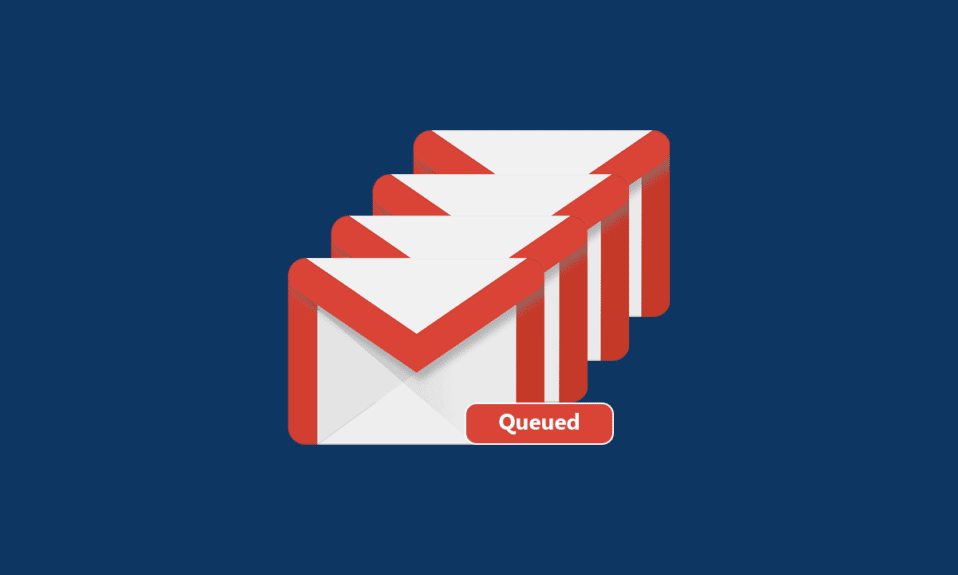
Avez-vous déjà été frustré par un courrier en file d’attente ? Et peut-être vous demandez-vous pourquoi mon e-mail indique-t-il en file d’attente ? Vous pourriez avoir tant de questions comme celles ci-dessus, et le fait intéressant est que votre courrier est mis en file d’attente, très probablement dans Gmail sur vos appareils Android. Ce problème met les e-mails en file d’attente de manière discriminatoire dans la boucle et, par conséquent, tous les e-mails seront mis en file d’attente dans la boîte d’envoi. Votre application Gmail essaiera de renvoyer les e-mails ultérieurement. Pourtant, si vous cherchez des conseils sur ce que signifie la mise en file d’attente sur Gmail et comment y remédier, cet article vous aidera. Commençons!
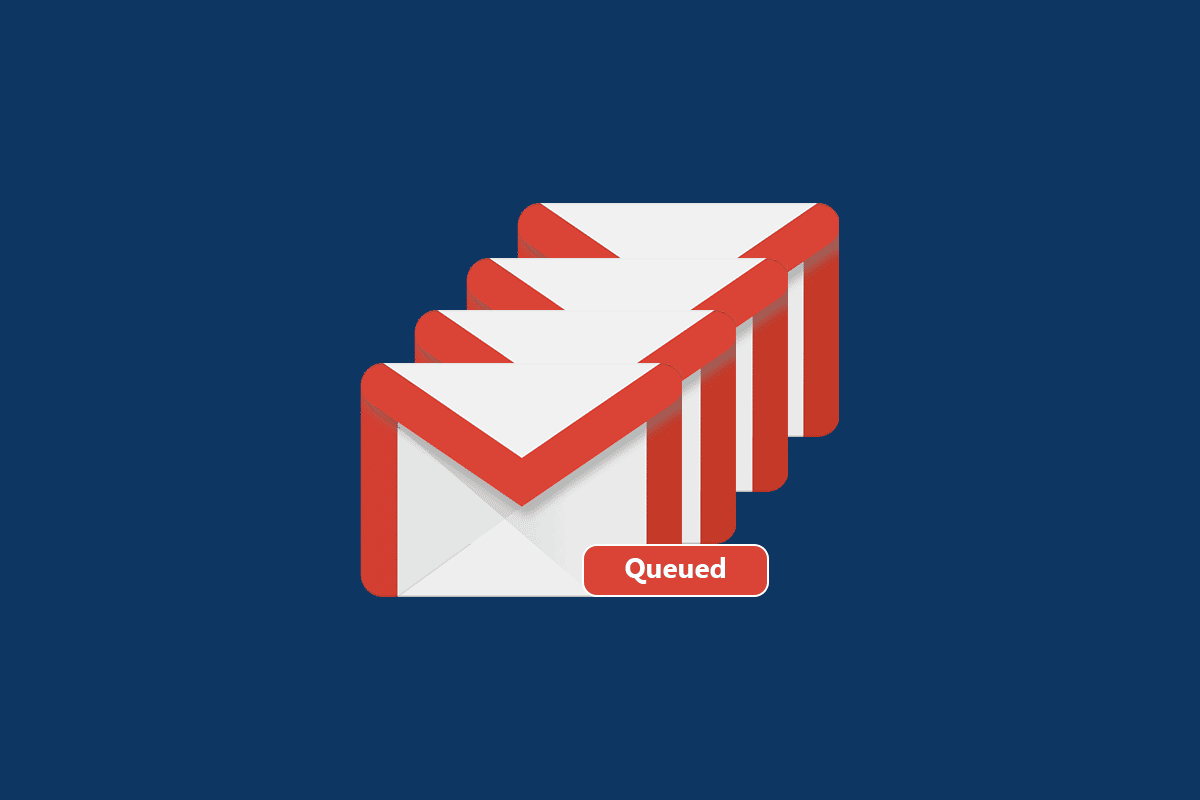
Table des matières
Pourquoi mon e-mail est-il mis en file d’attente ?
Il y a tellement de raisons pour lesquelles mon e-mail indique une requête en file d’attente. Quelques facteurs responsables à l’origine des files d’attente Gmail sont répertoriés dans cette section. Mais il est toujours conseillé d’analyser la cause première du problème. Voici quelques raisons pour lesquelles Gmail a mis en file d’attente les problèmes Android.
- Mauvaise connexion réseau
- Serveurs Gmail perturbés
- Manque d’espace mémoire adéquat dans le stockage de votre compte Gmail
- Joindre des fichiers dépassant les limites
- Envoi de plusieurs e-mails en même temps
- Application Gmail et système d’exploitation Android obsolètes
- Le compte Google n’est peut-être pas correctement synchronisé
Remarque : Vous pouvez suivre notre guide pour synchroniser plusieurs comptes Google Drive.
Maintenant, vous savez ce qui cause le problème de mise en file d’attente de Gmail sur Android. Passez à la section suivante pour savoir comment résoudre le problème.
Vérifications préliminaires
Avant de suivre les méthodes décrites ci-dessous, vous devez vous assurer que le problème vient de votre application mobile ou d’autres facteurs.
- Ouvrez votre ordinateur de bureau ou votre ordinateur portable et envoyez un e-mail à l’un de vos amis. Si le courrier est livré avec succès, il y a un problème avec l’application mobile.
- Si vous ne pouvez pas envoyer de courrier à partir de l’un de vos appareils, vous devez attendre que le problème côté serveur soit résolu. Vous pourrez réessayer une fois que les serveurs seront revenus à la normale.
- Assurez-vous également que vous envoyez une pièce jointe de moins de 25 Mo.
Pour les problèmes liés aux applications mobiles, les étapes à venir vous aideront à les résoudre.
Méthode 1 : vérifier l’état des serveurs Google
Les serveurs de Google s’arrêtent à peine. Pourtant, dans des situations inattendues, si vous pensez à un problème de serveur, vous pouvez vérifier l’état de Gmail s’il est actif ou en panne pour maintenance. Suivez les étapes ci-dessous pour résoudre le problème Android en file d’attente de Gmail.
1. Accédez à la page officielle de Google Workspace dans le navigateur de votre téléphone.
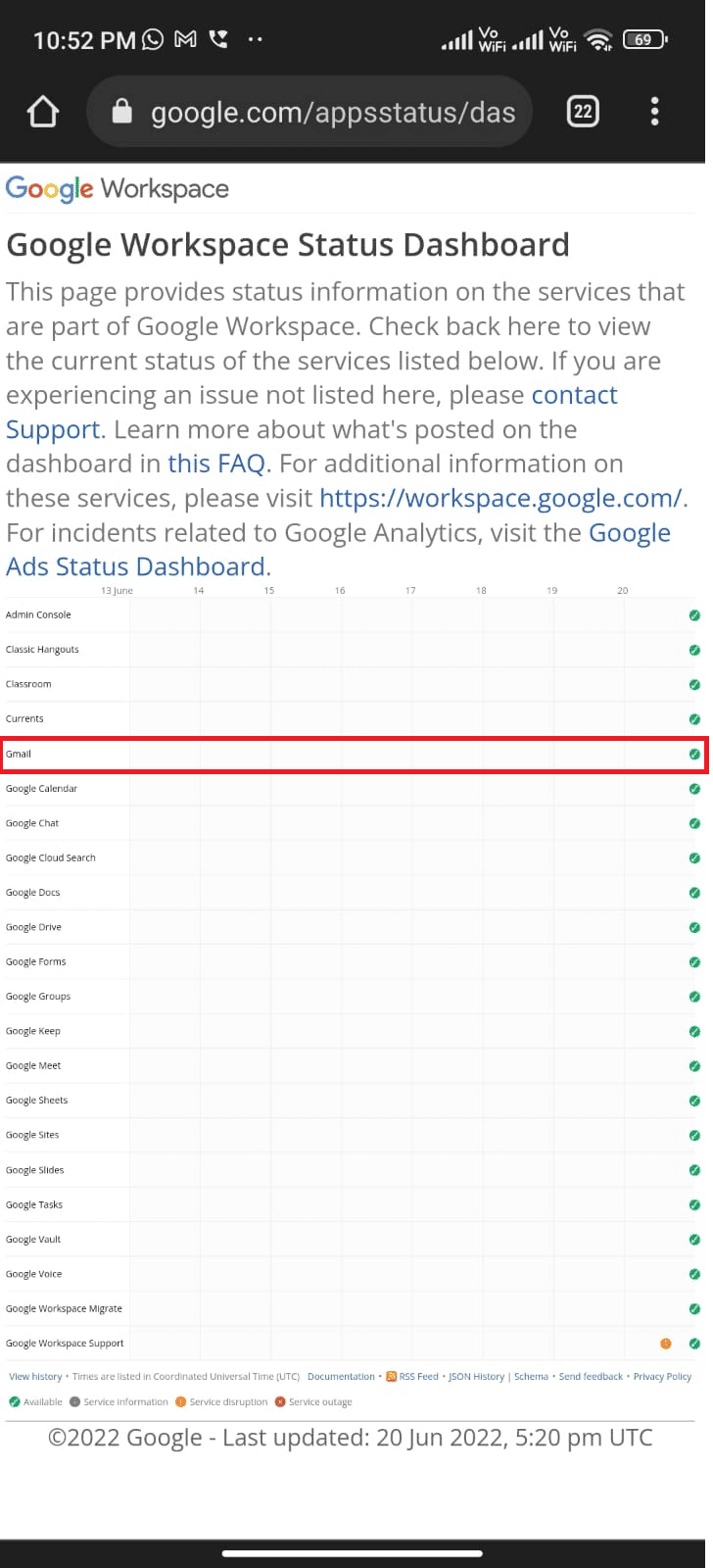
2. Vérifiez s’il y a des problèmes côté serveur. Si c’est le cas, vous n’avez pas d’autre choix que d’attendre.
Méthode 2 : redémarrer le téléphone
Néanmoins, si vous avez pourquoi mon e-mail indique un problème en file d’attente, vous pouvez résoudre le même problème en redémarrant votre appareil Android. Vous pouvez soit redémarrer votre appareil, soit éteindre l’appareil et le rallumer après un certain temps.
1. Maintenez le bouton d’alimentation sur le côté de votre mobile.
2. Maintenant, dans le menu suivant, appuyez sur l’option Redémarrer.
Remarque : Vous pouvez également appuyer sur l’icône Éteindre pour éteindre votre appareil. Si vous le faites, maintenez enfoncé le bouton d’alimentation situé sur le côté de votre mobile pour allumer votre Android plus tard.
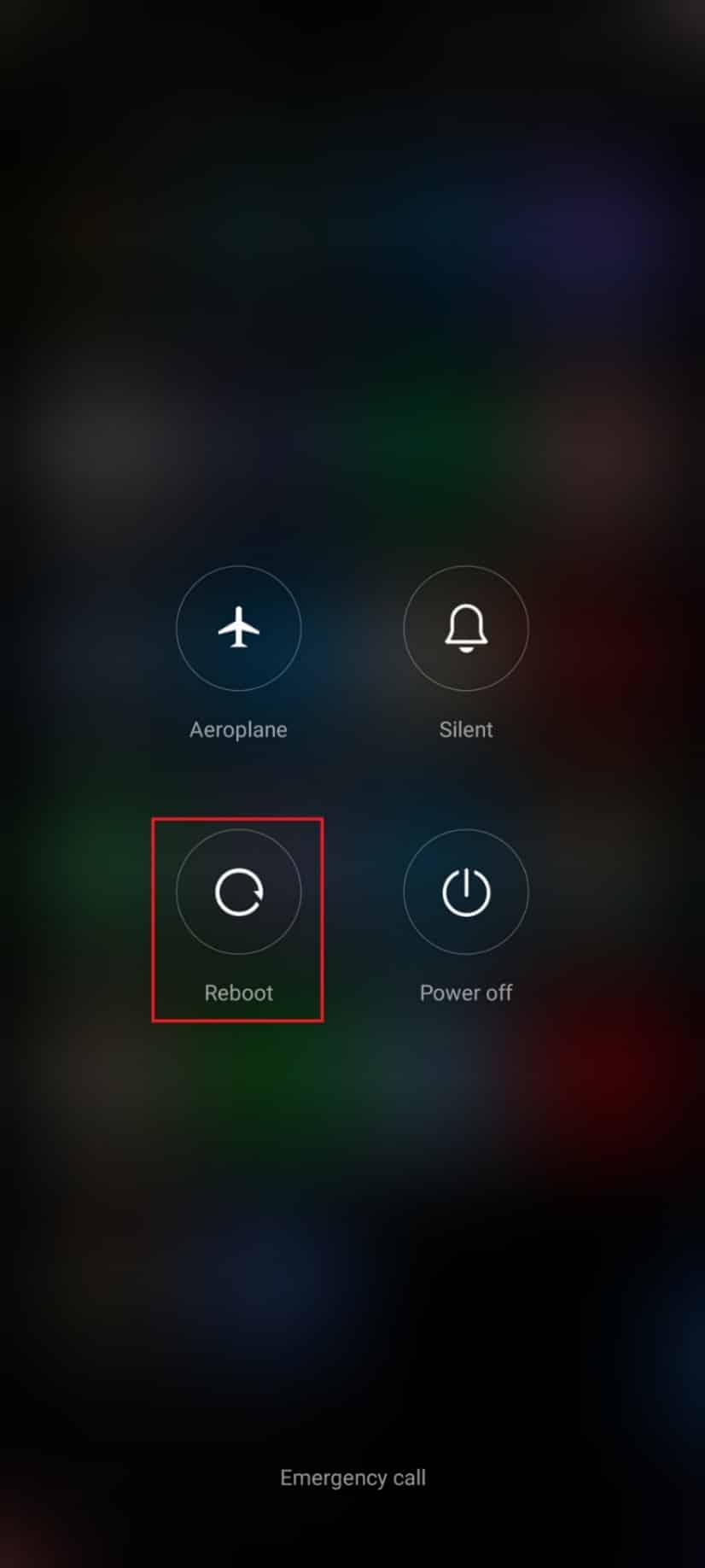
3. Attendez que le téléphone soit redémarré et vérifiez si vous avez pu résoudre le problème de mise en file d’attente de Gmail ou non.
Méthode 3 : Assurez-vous que la connexion réseau est correcte
Parfois, si votre connexion réseau n’est pas stable, vous ne pouvez pas envoyer de courrier comme vous le faites habituellement. Vous pouvez facilement trier cela en recherchant n’importe quoi dans votre navigateur. Si vous n’obtenez aucun résultat de recherche, cela signifie que votre connexion réseau n’est pas stable. Si vous utilisez un service VPN, désactivez-le et vérifiez si vous avez pu résoudre ce que signifie la mise en file d’attente sur le problème Gmail sur Android. Assurez-vous d’utiliser votre connexion de données mobiles comme indiqué ci-dessous.
1. Appuyez sur l’icône de l’application Paramètres dans le tiroir de l’application.
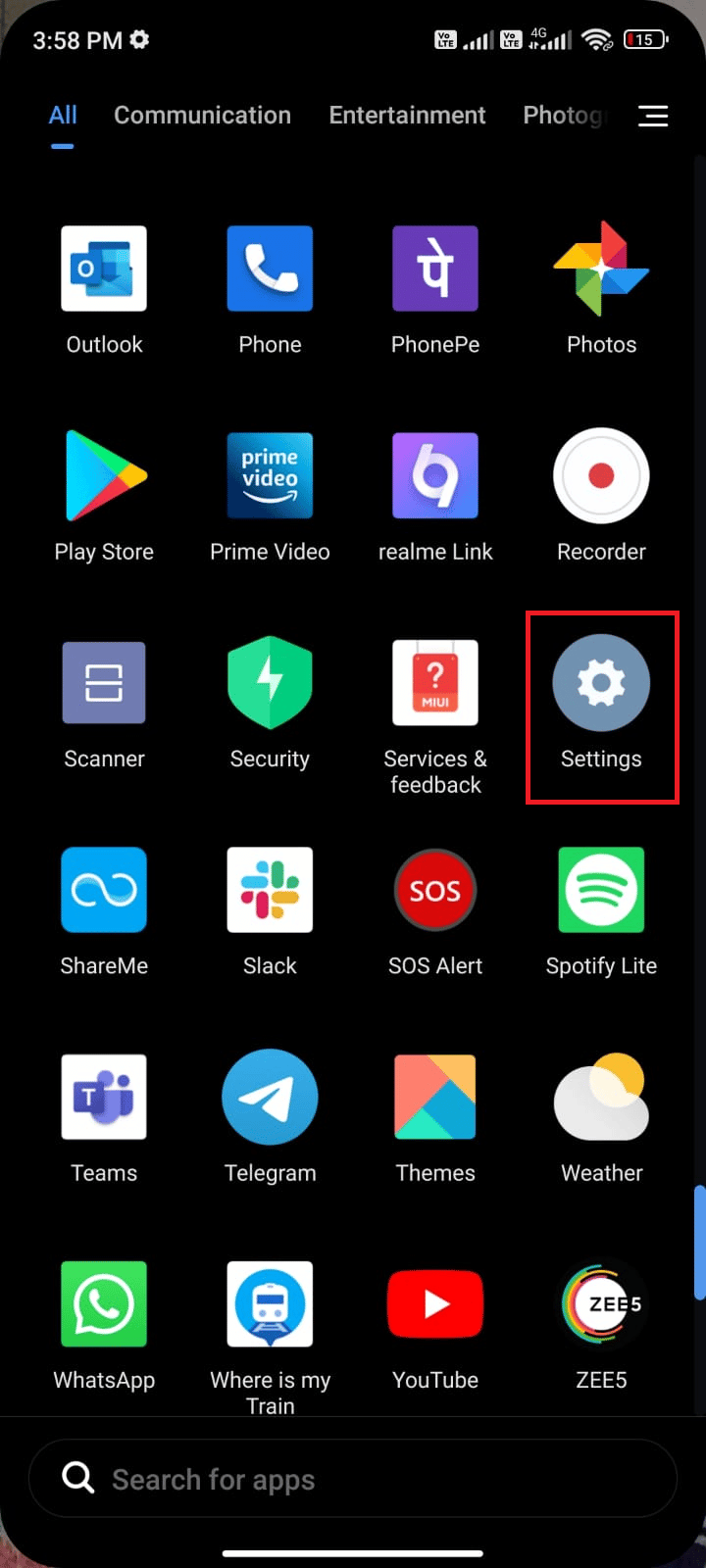
2. Ici, appuyez sur l’option Cartes SIM et réseaux mobiles.
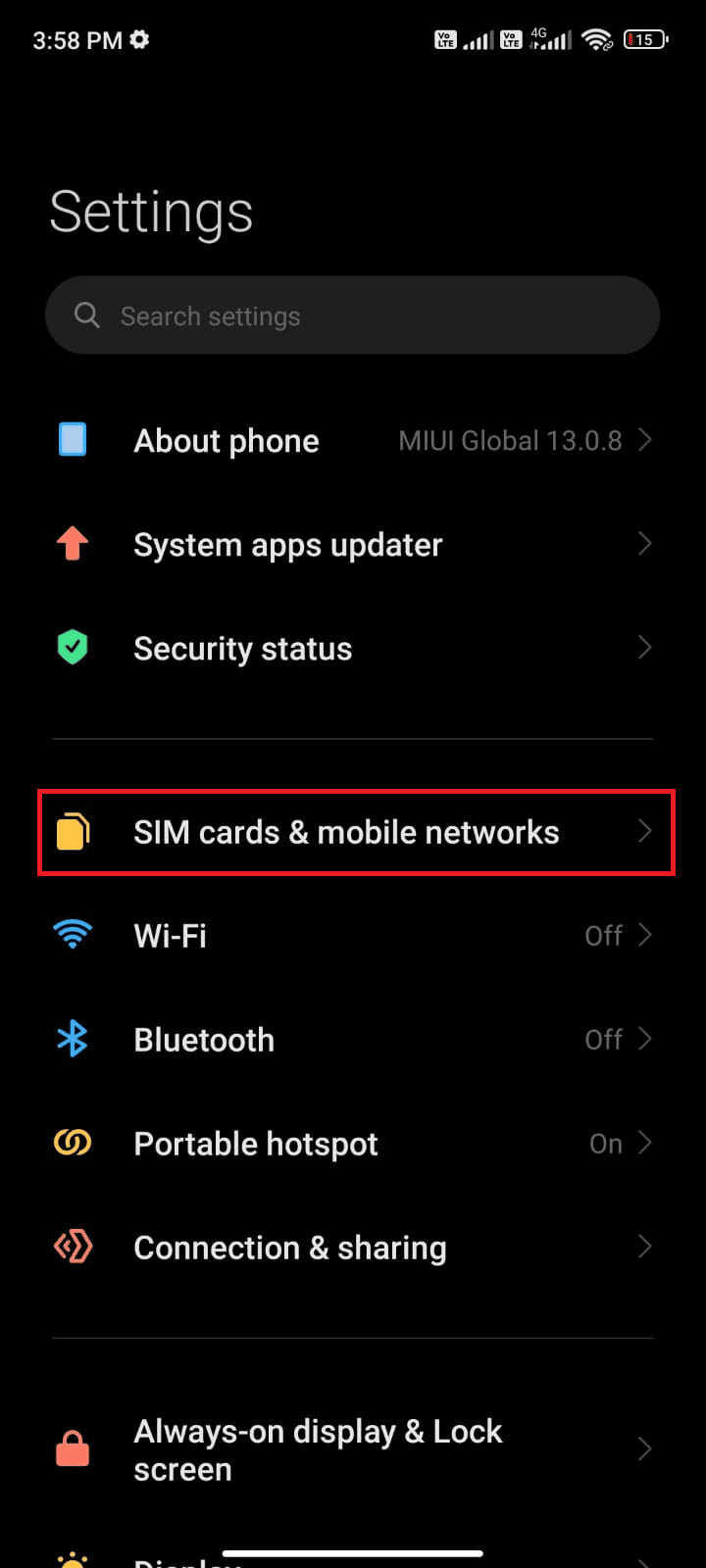
3. Activez l’option Données mobiles si elle était désactivée, comme indiqué ci-dessous.
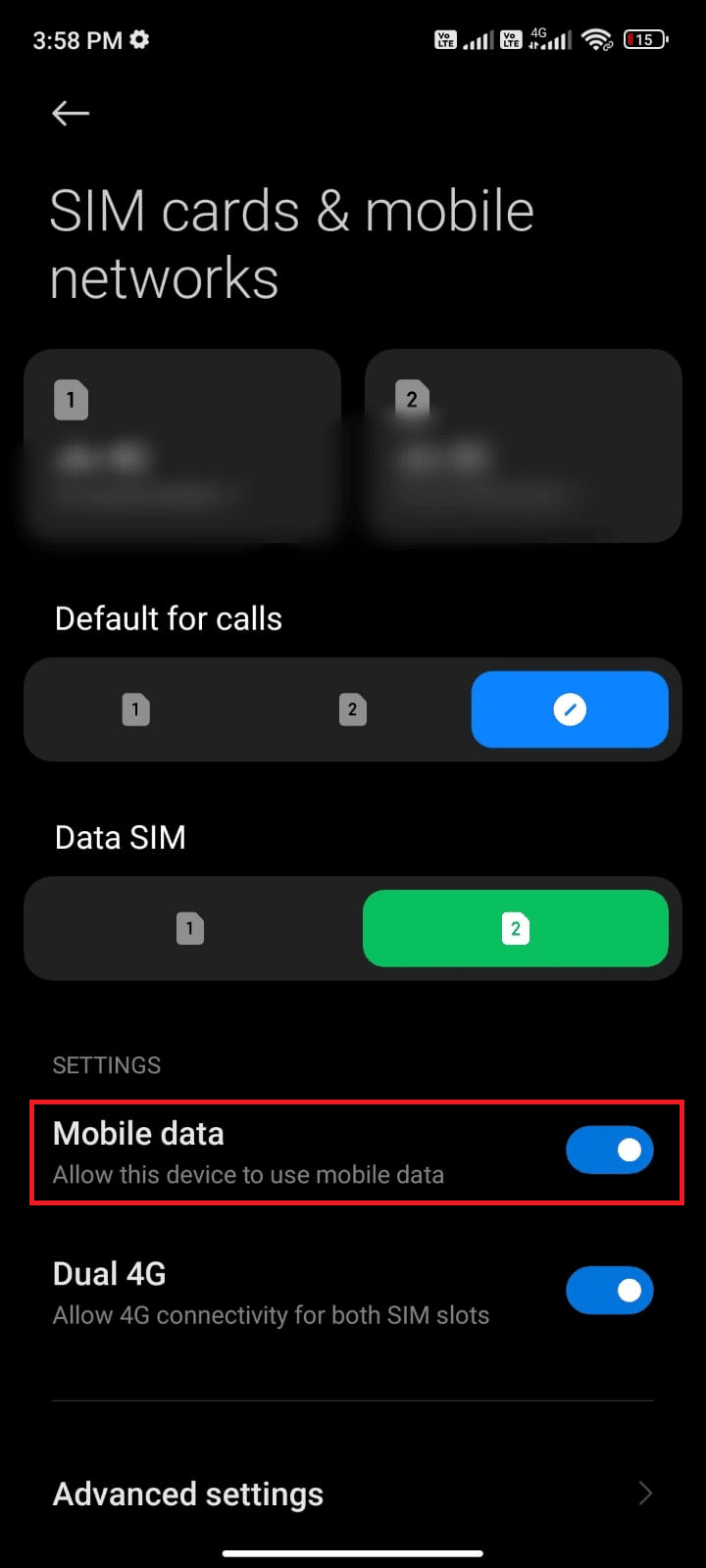
4. Lorsque vous êtes loin de votre pays ou de votre couverture réseau (en utilisant un réseau itinérant), appuyez sur Paramètres avancés.
Remarque : L’opérateur vous facturera gratuitement une fois que vous aurez activé l’itinérance internationale des données.
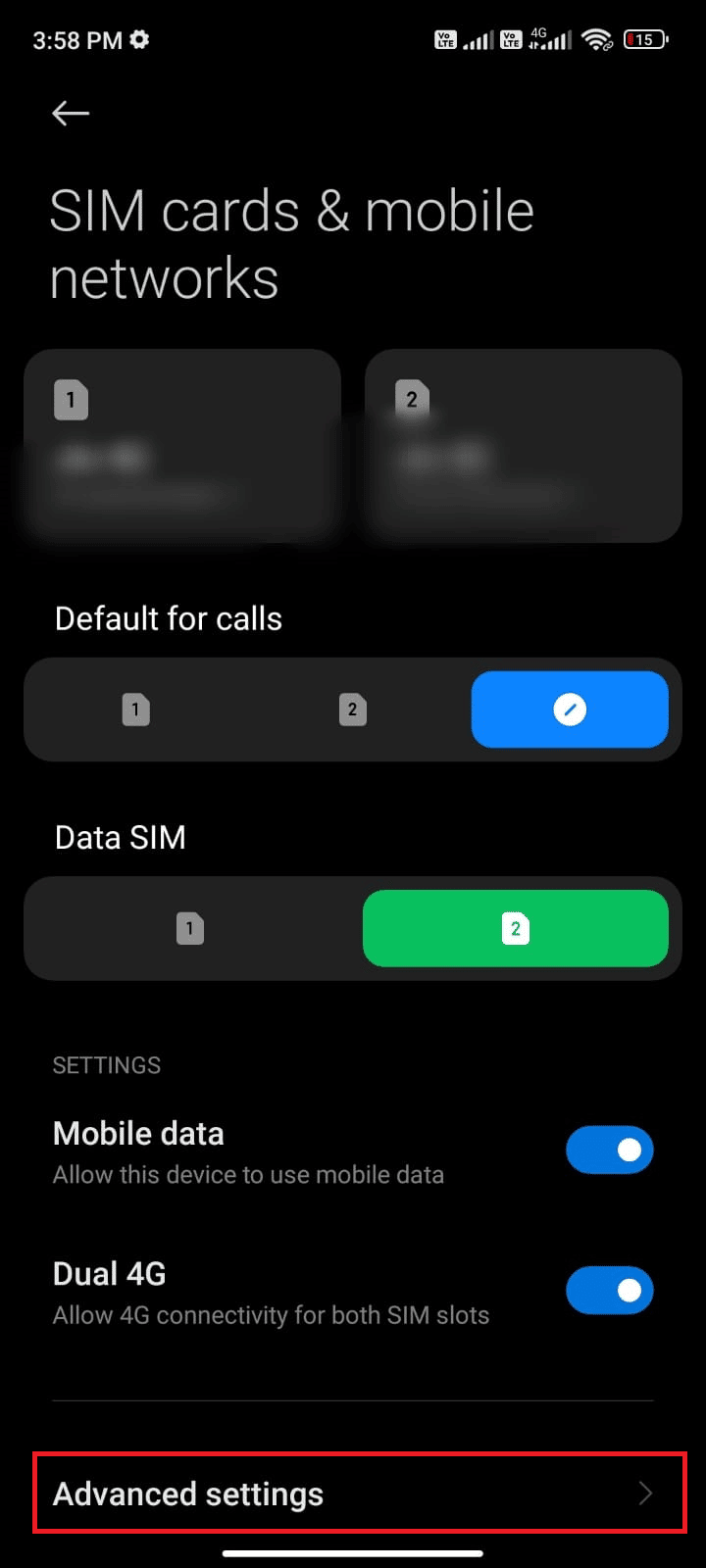
5. Ensuite, appuyez sur la case à côté de Itinérance internationale et définissez l’option sur Toujours, comme indiqué.
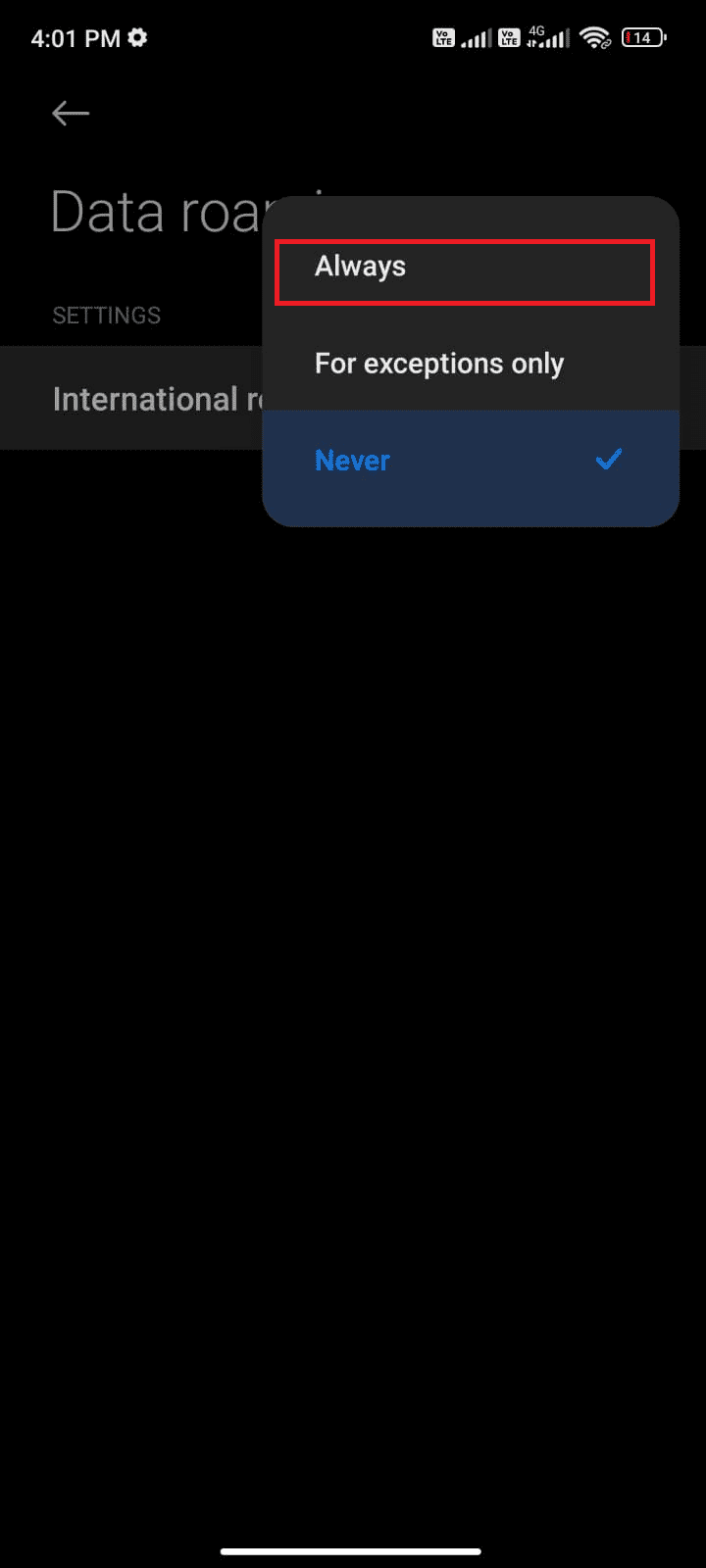
6. Ensuite, appuyez sur Itinérance des données.
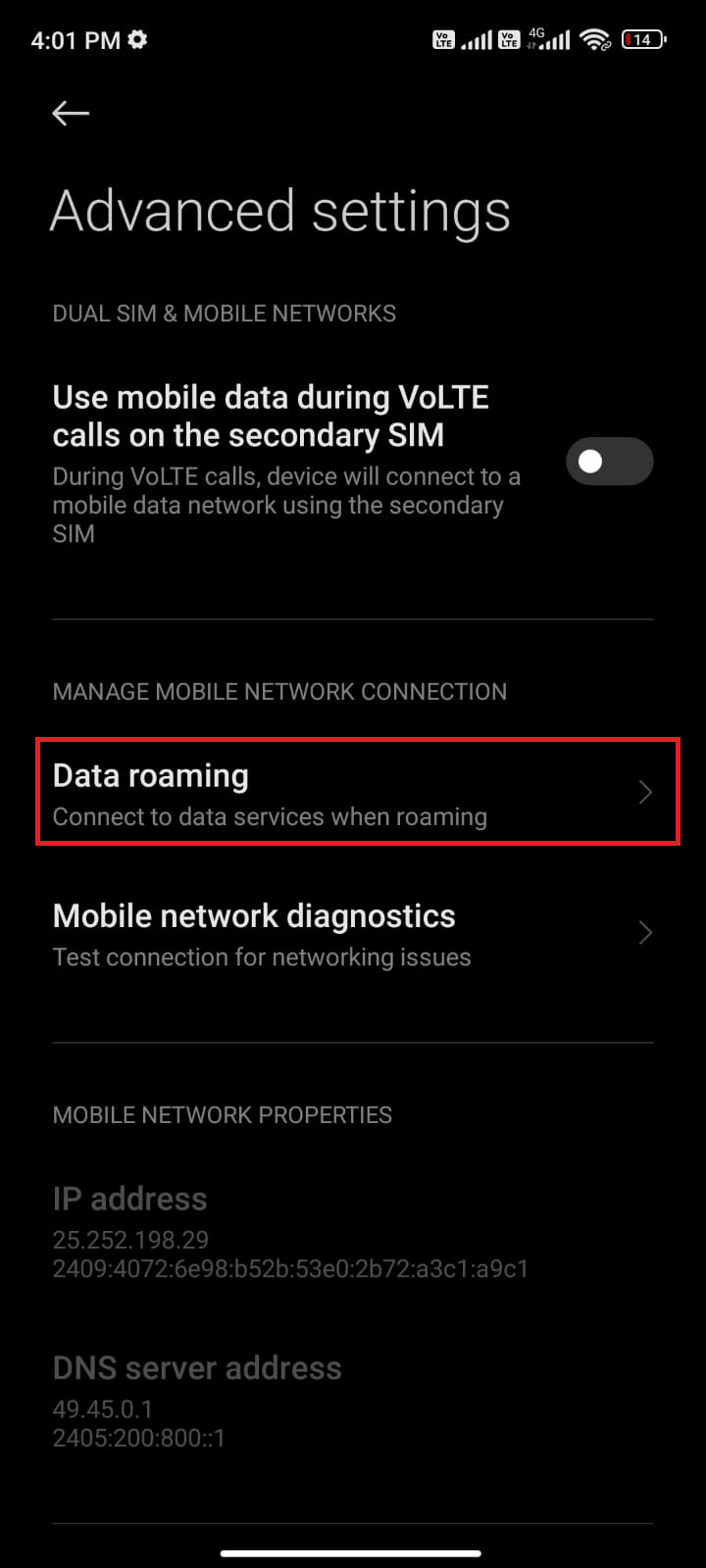
7. Appuyez sur Activer pour confirmer l’invite.
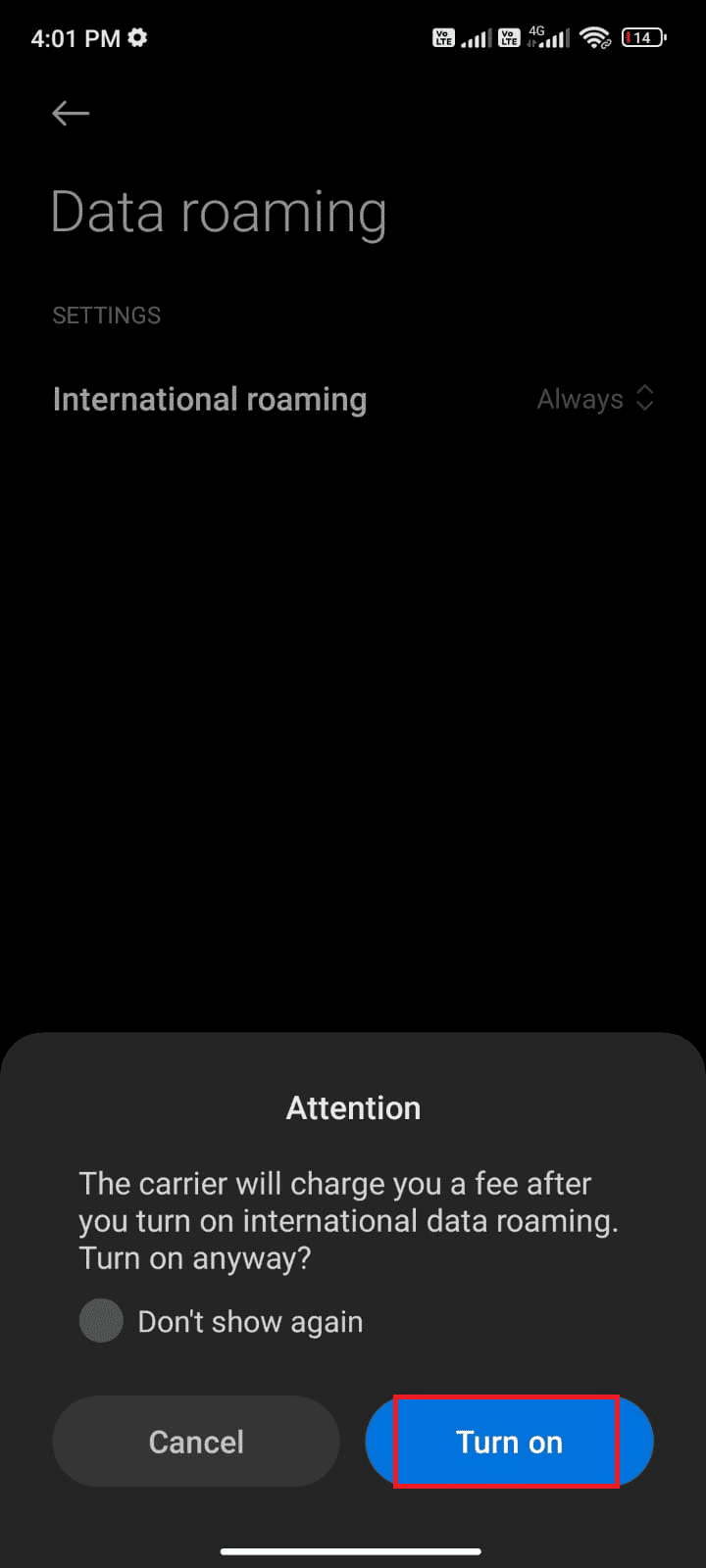
Méthode 4 : Activer les données d’arrière-plan
Même si vous avez activé les données mobiles, vous devez activer l’utilisation des données en arrière-plan pour vous assurer que votre appareil utilise les données mobiles même en mode économiseur de données. Vous trouverez ci-dessous quelques instructions pour faire de même.
1. Ouvrez l’application Paramètres.
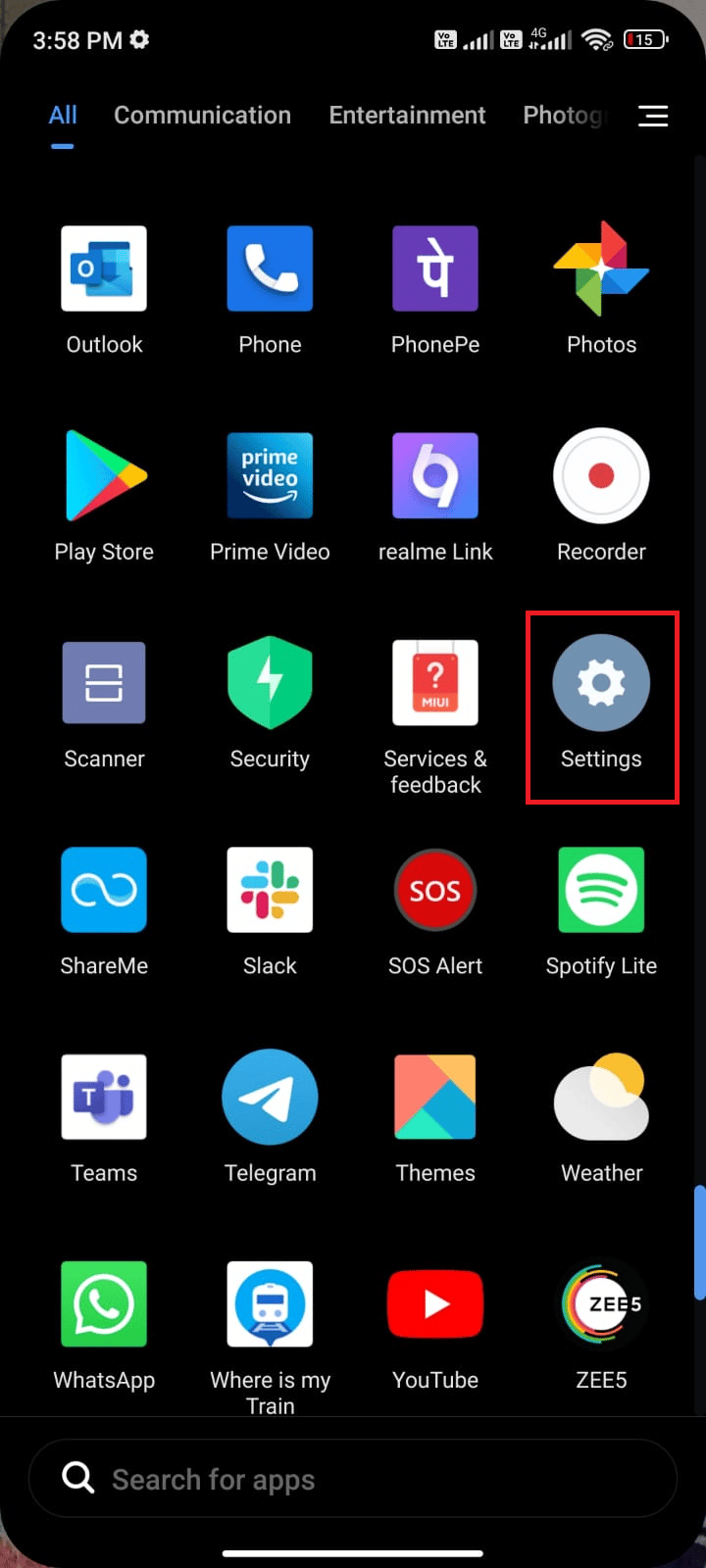
2. Maintenant, appuyez sur Apps.
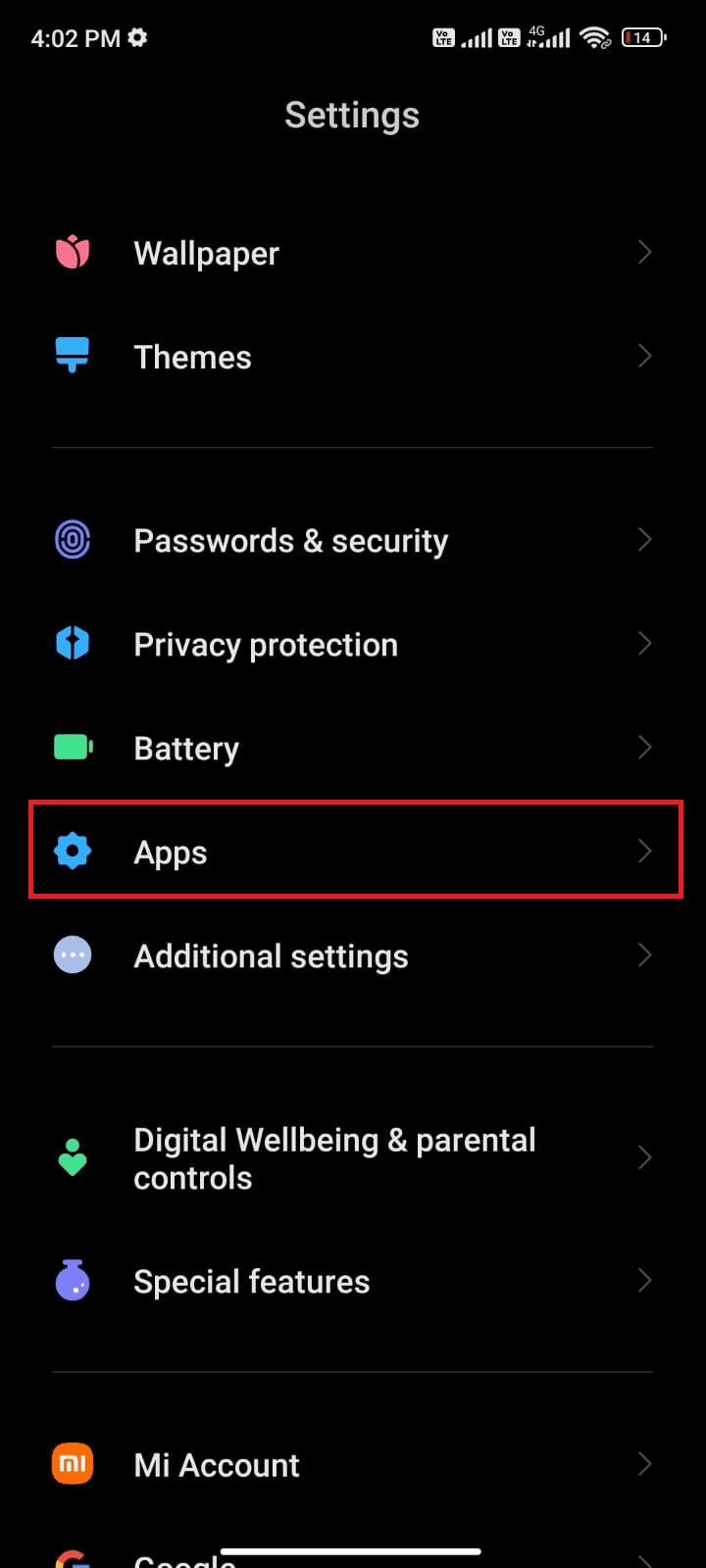
3. Appuyez sur Gérer les applications > Gmail, comme indiqué.
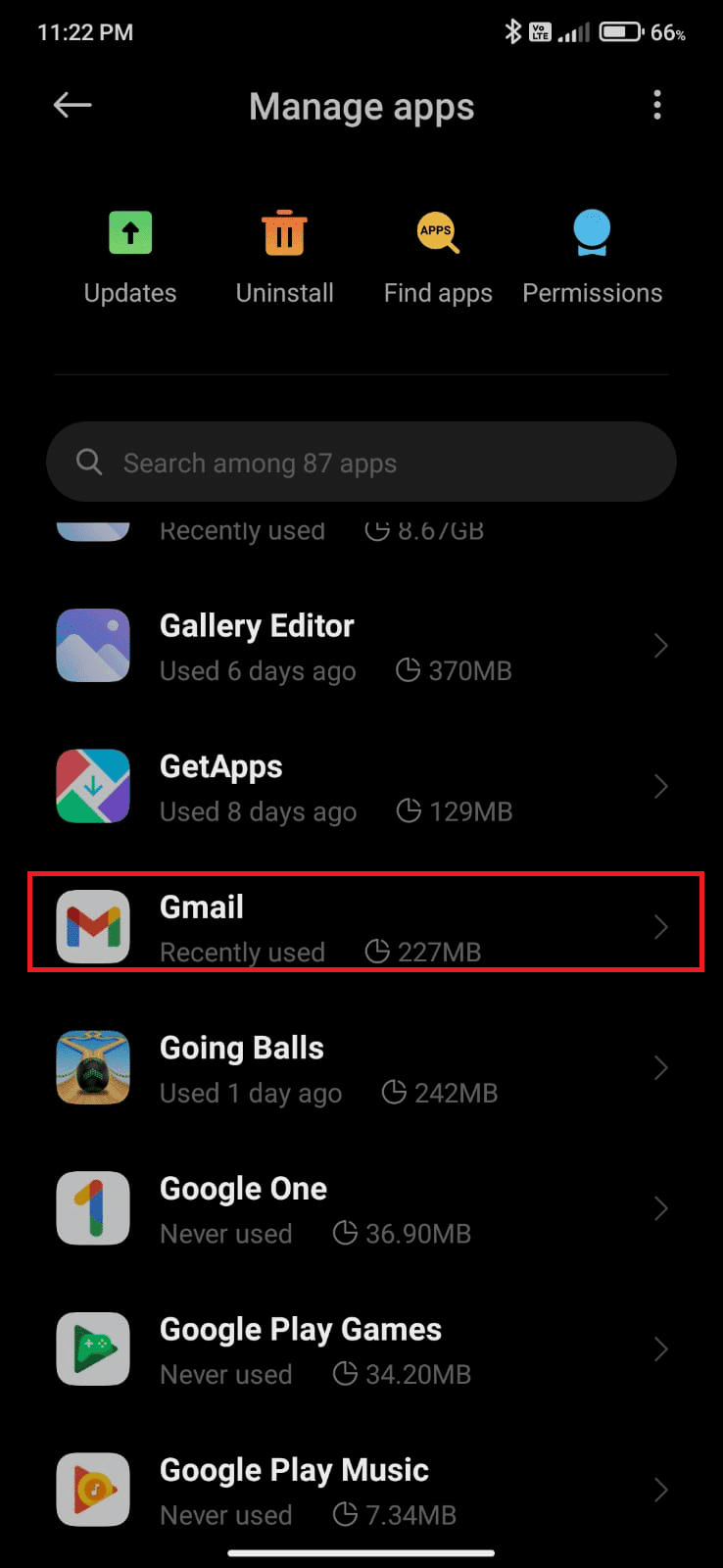
4. Ensuite, appuyez sur Utilisation restreinte des données.
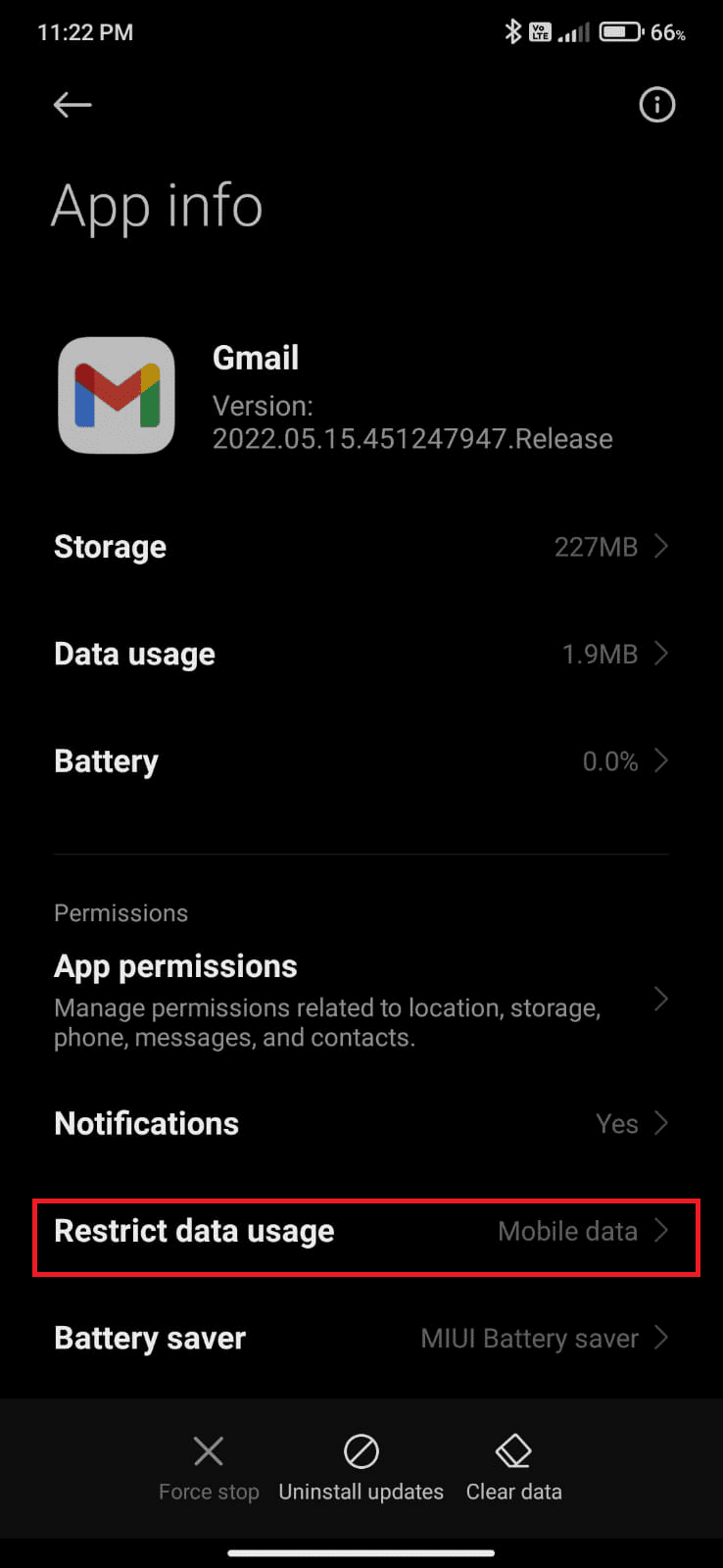
5. Maintenant, sélectionnez les options suivantes si elles ne sont pas sélectionnées et appuyez sur OK.
- Wifi
- Données mobiles (SIM 1)
Données mobiles (SIM 2) (le cas échéant)
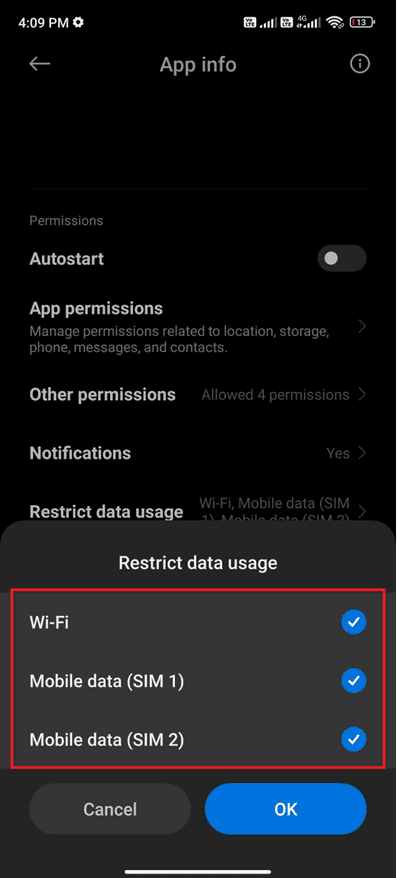
Désormais, votre Android offre un accès complet aux données mobiles même lorsqu’il est en mode économiseur de données. Vérifiez si vous pouvez réparer Gmail mis en file d’attente sur Android si cela est dû à des problèmes de consommation de données en arrière-plan.
Méthode 5 : désactiver le mode d’économie de batterie
Les fonctionnalités d’économiseur de batterie de votre appareil Android vous aideront à économiser la batterie avec des opérations limitées de services, de capteurs et d’applications. Si vous avez activé l’option d’économie de batterie sur votre appareil, la connexion réseau, Gmail et d’autres applications de santé peuvent être désactivées. Cela peut conduire au problème discuté dans votre application Gmail. Par conséquent, il est conseillé de désactiver le mode d’économie de batterie de votre appareil comme indiqué ci-dessous.
1. Déroulez le tiroir de notification sur votre appareil Android.
2. Maintenant, désactivez le paramètre Économiseur de batterie s’il est activé.
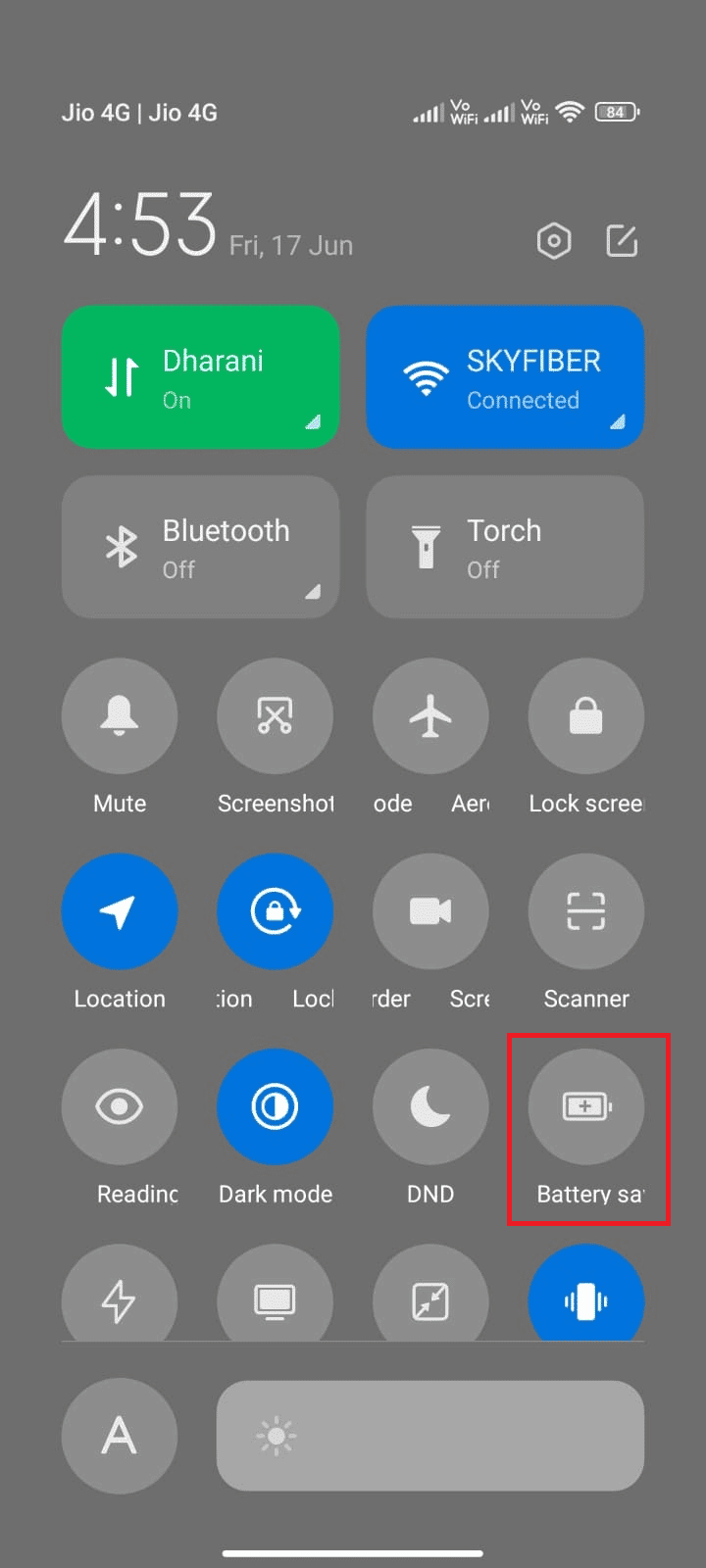
Méthode 6 : Mettre à jour l’application Gmail
Si toutes les méthodes énumérées ci-dessus ne vous ont pas aidé à résoudre pourquoi mon e-mail indique un problème en file d’attente, vous devez vous assurer que l’application est mise à jour vers sa dernière version ou non. Dirigez-vous vers votre Play Store et vérifiez si Gmail est mis à jour vers sa dernière version en suivant les instructions ci-dessous.
1. Balayez vers votre écran d’accueil et appuyez sur l’application Play Store.
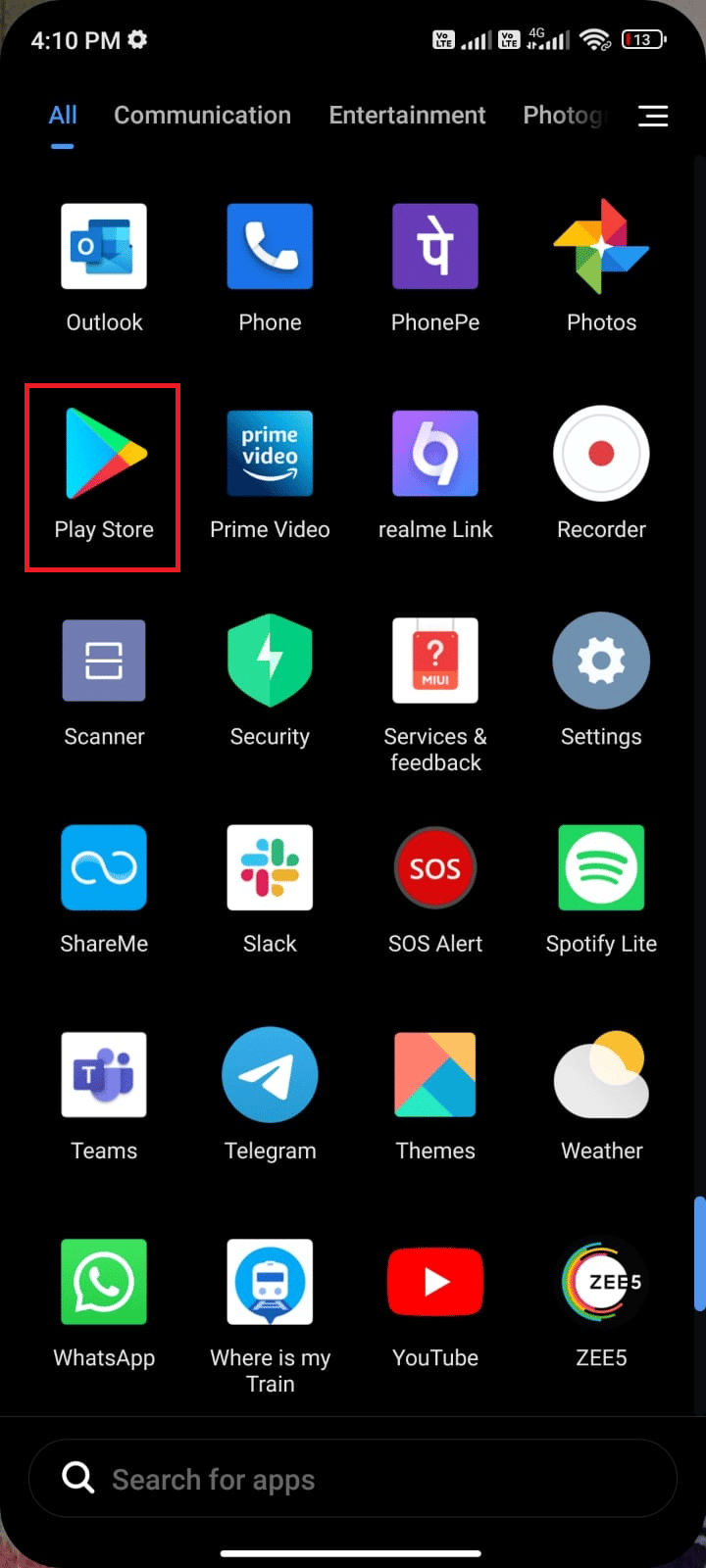
2. Tapez et recherchez Gmail, comme illustré.
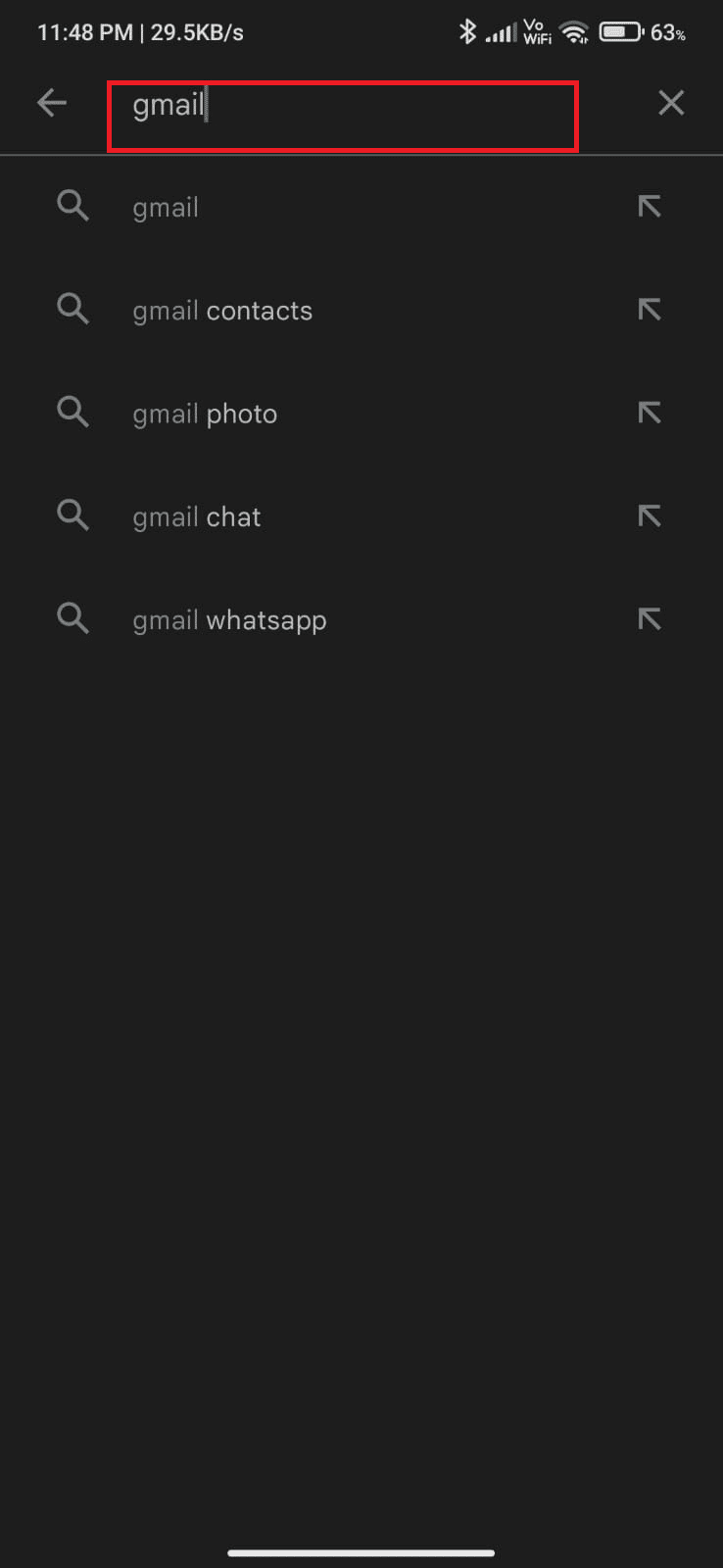
3A. Si une mise à jour est disponible, appuyez sur l’option Mettre à jour. Attendez que votre application soit mise à jour et vérifiez si vous pouvez résoudre le problème de mise en file d’attente de Gmail sur Android
3B. Si votre application est déjà mise à jour, vous ne verrez que les options Ouvrir et Désinstaller.
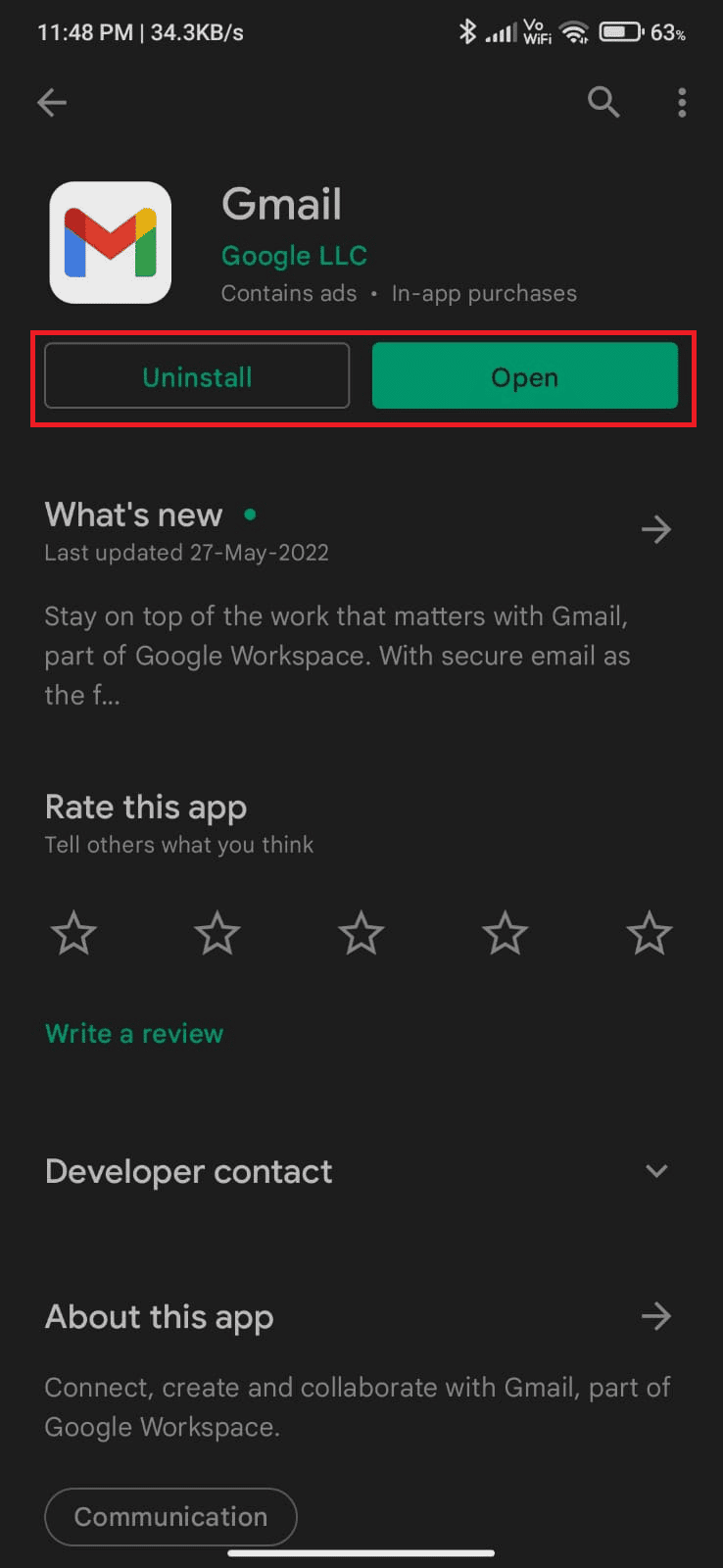
Méthode 7 : Mettre à jour le système d’exploitation Android
Vous pouvez corriger ce que signifie la mise en file d’attente sur Gmail en mettant à jour votre appareil Android. Vous pouvez mettre à jour votre Android soit en utilisant les données mobiles, soit en utilisant le Wi-Fi. La mise à jour du système d’exploitation Android vous aidera à corriger tous les bugs et erreurs. Si vous ne savez pas comment mettre à jour votre Android, consultez notre guide 3 façons de vérifier les mises à jour sur votre téléphone Android. Une fois que vous avez mis à jour votre système d’exploitation Android, vérifiez si vous pouvez résoudre le problème de mise en file d’attente de Gmail.
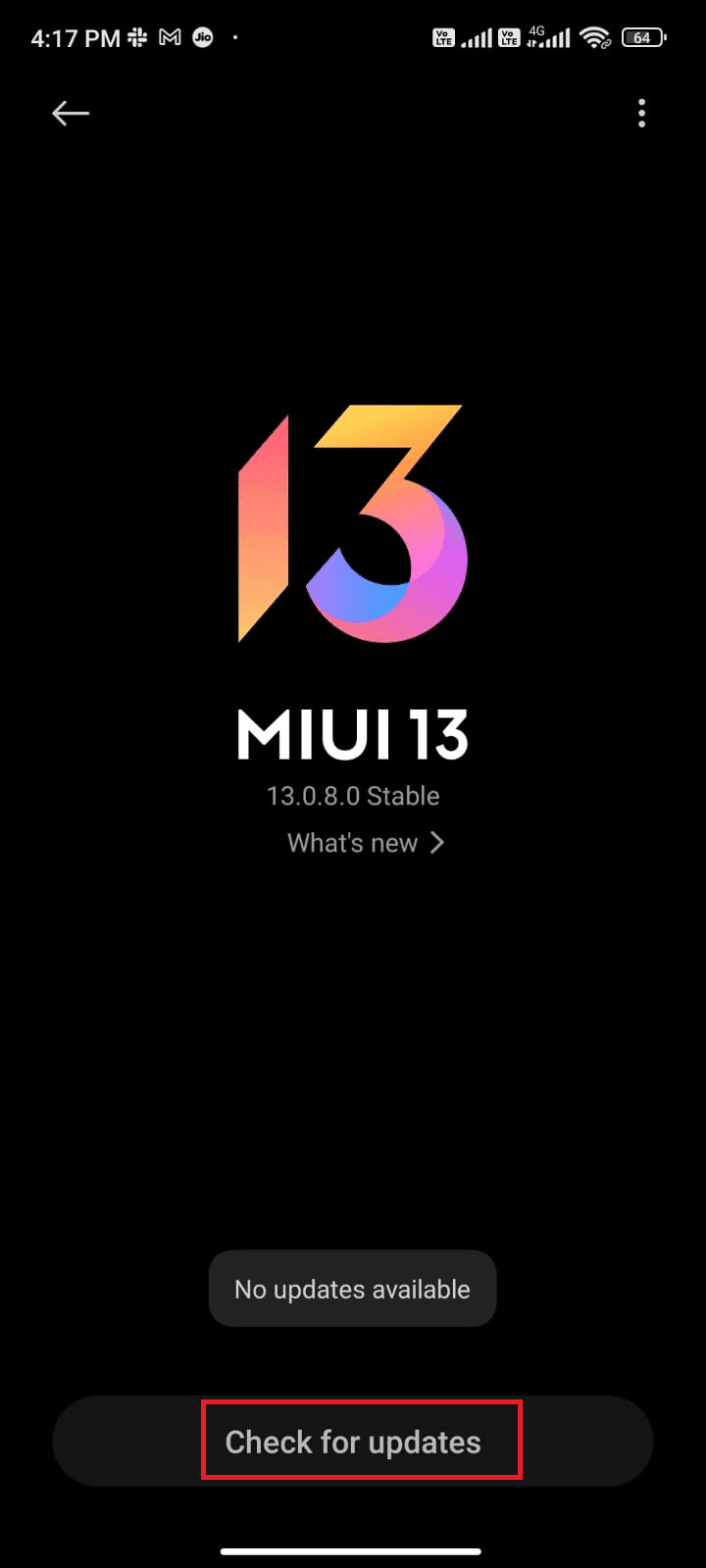
Méthode 8 : forcer l’arrêt de l’application Gmail
Quitter Gmail et forcer la fermeture de l’application est complètement différent. Lorsque vous forcez la fermeture de l’application, toutes les applications d’arrière-plan de l’application seront fermées. Ainsi, la prochaine fois que vous démarrerez votre application, vous devrez la démarrer à partir de zéro. Suivez les étapes ci-dessous pour corriger pourquoi mon e-mail est mis en file d’attente.
1. Naviguez et ouvrez l’application Paramètres, comme vous l’avez fait auparavant.
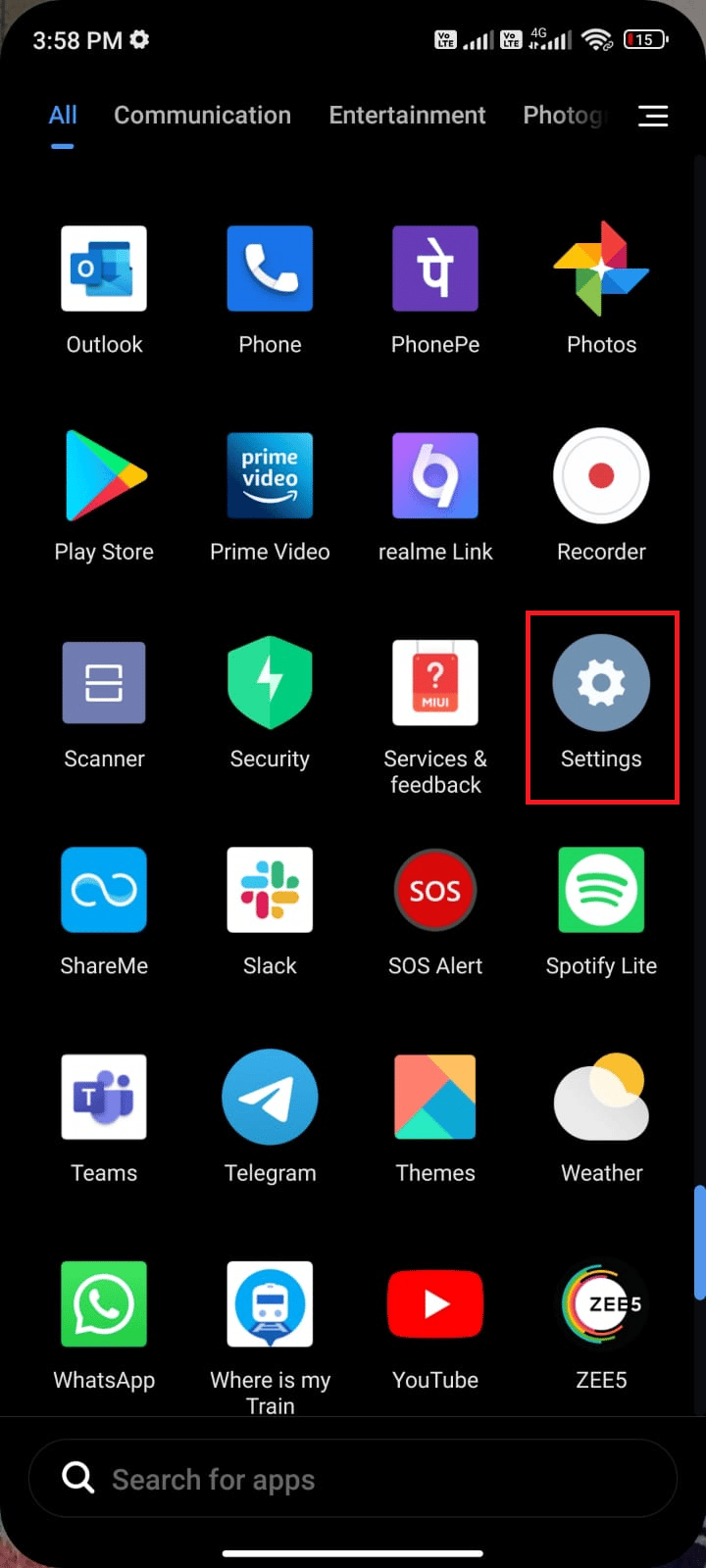
2. Ici, appuyez sur Applications.
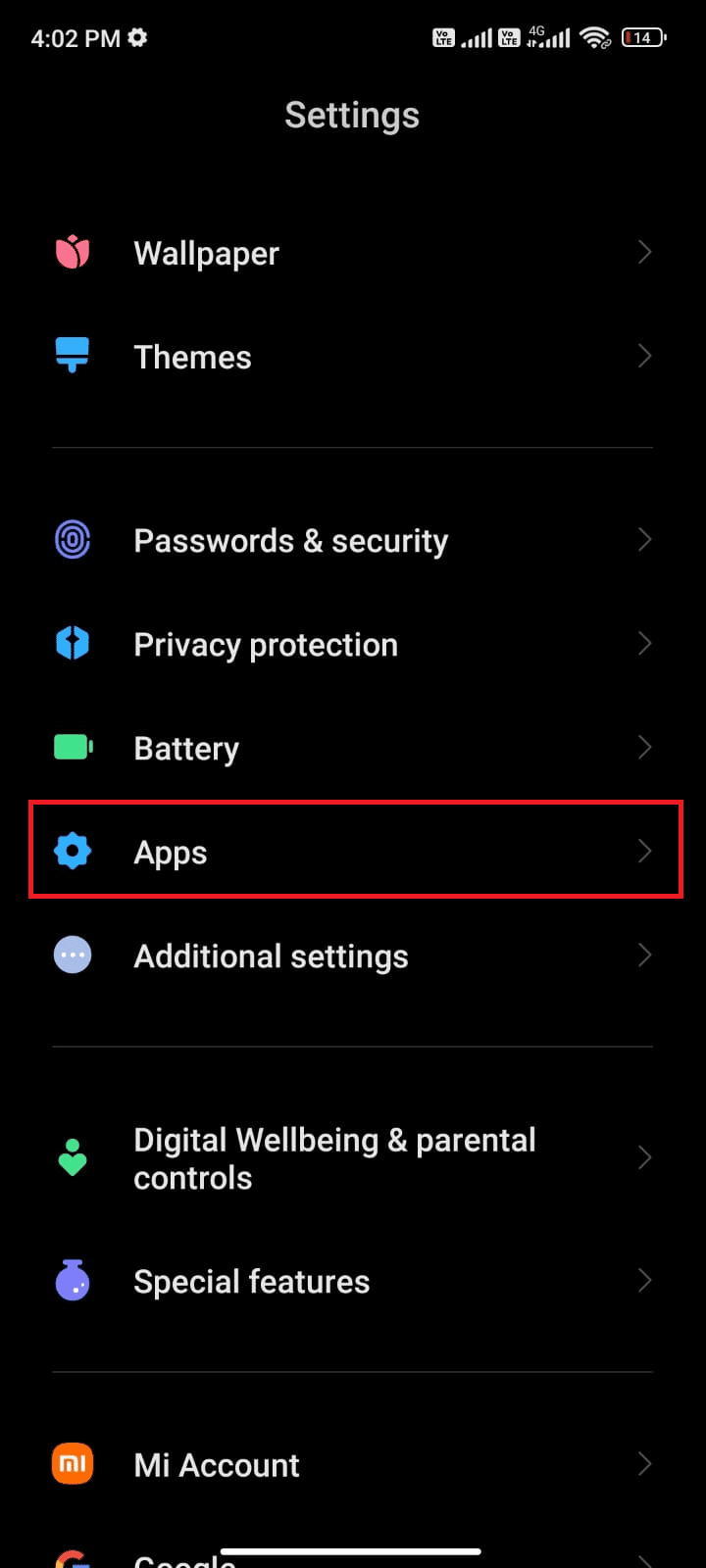
3. Appuyez sur Gérer les applications > Gmail, comme indiqué.
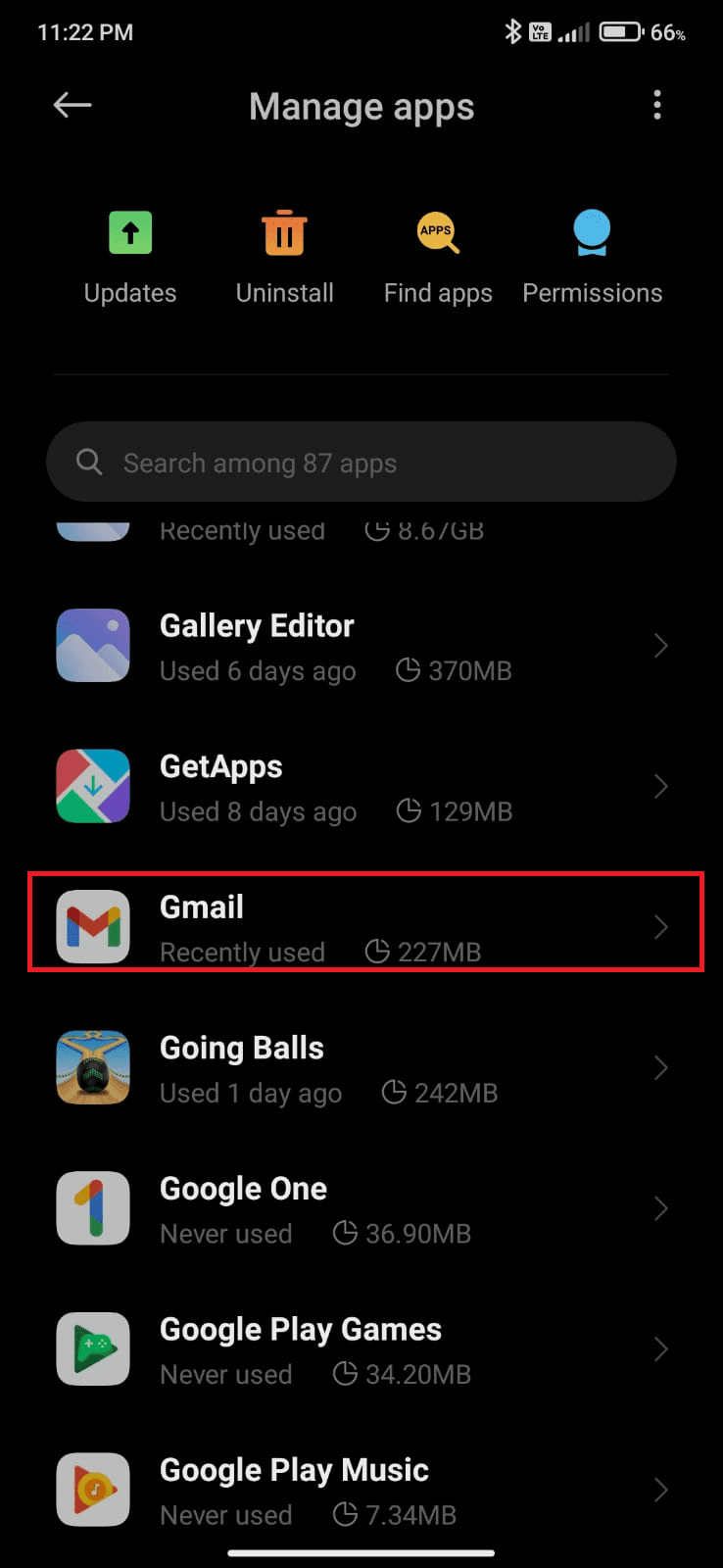
4. Ensuite, appuyez sur l’option Forcer l’arrêt dans le coin inférieur gauche de l’écran.
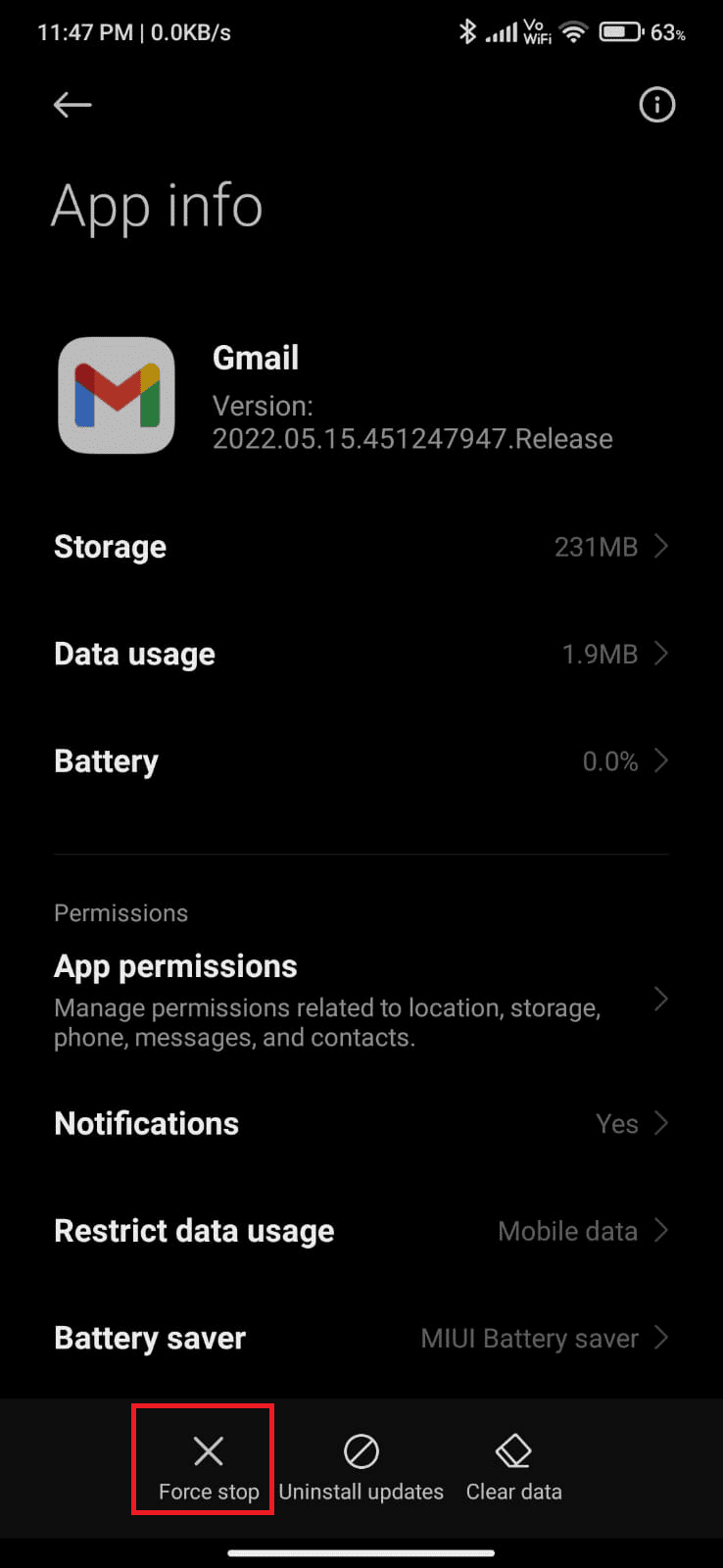
5. Enfin, confirmez l’invite en appuyant sur OK (le cas échéant).
Maintenant, relancez Gmail et vérifiez si vous pouvez résoudre le problème et obtenir la réponse à votre question, pourquoi mon e-mail indique-t-il une question en file d’attente ou non.
Méthode 9 : resynchroniser l’application Gmail
Si toutes les méthodes répertoriées ci-dessus ne vous aident pas à résoudre le problème de mise en file d’attente de Gmail, vous pouvez essayer de supprimer votre compte Gmail de votre appareil et de le rajouter ultérieurement. Voici comment faire.
1. Lancez Paramètres sur votre téléphone.
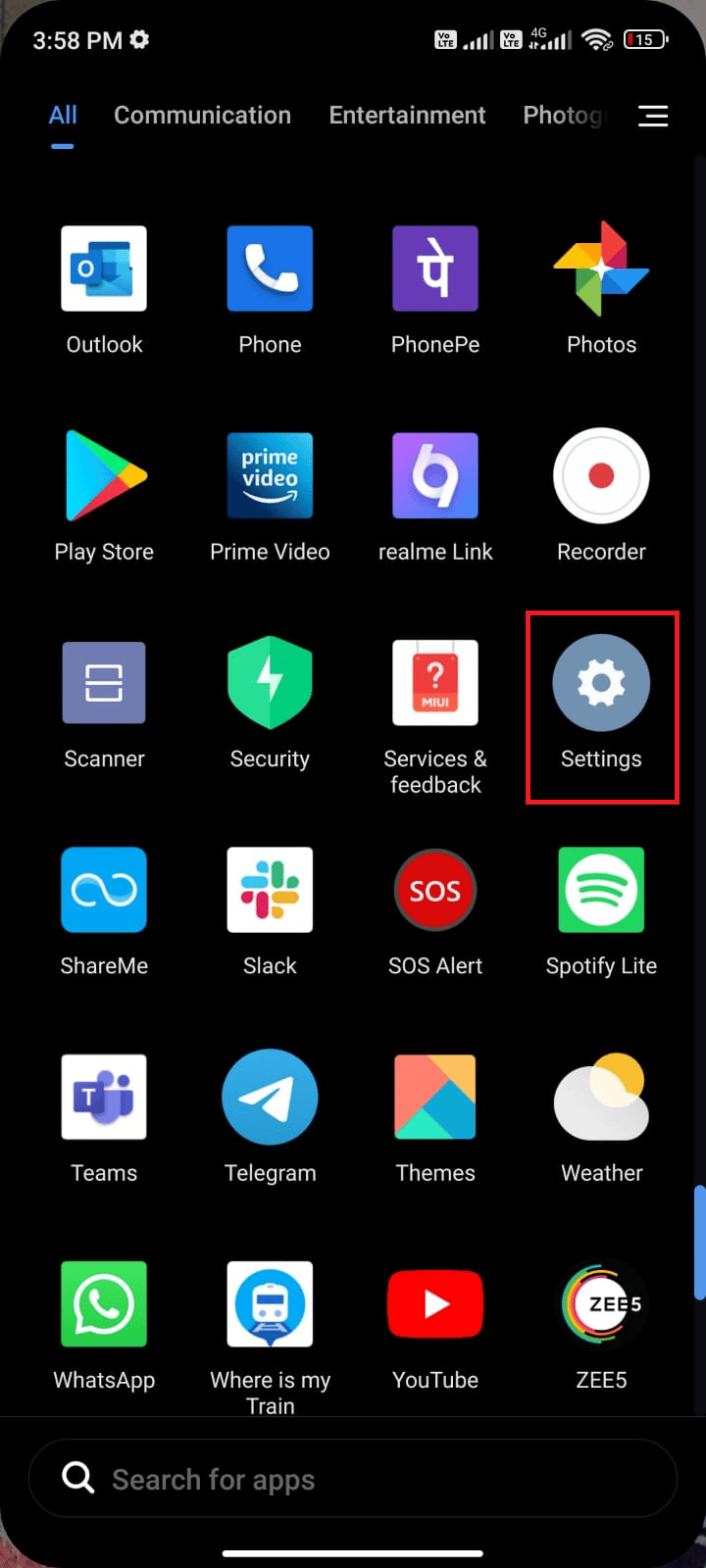
2. Faites défiler l’écran Paramètres et appuyez sur Comptes et synchronisation, comme indiqué.
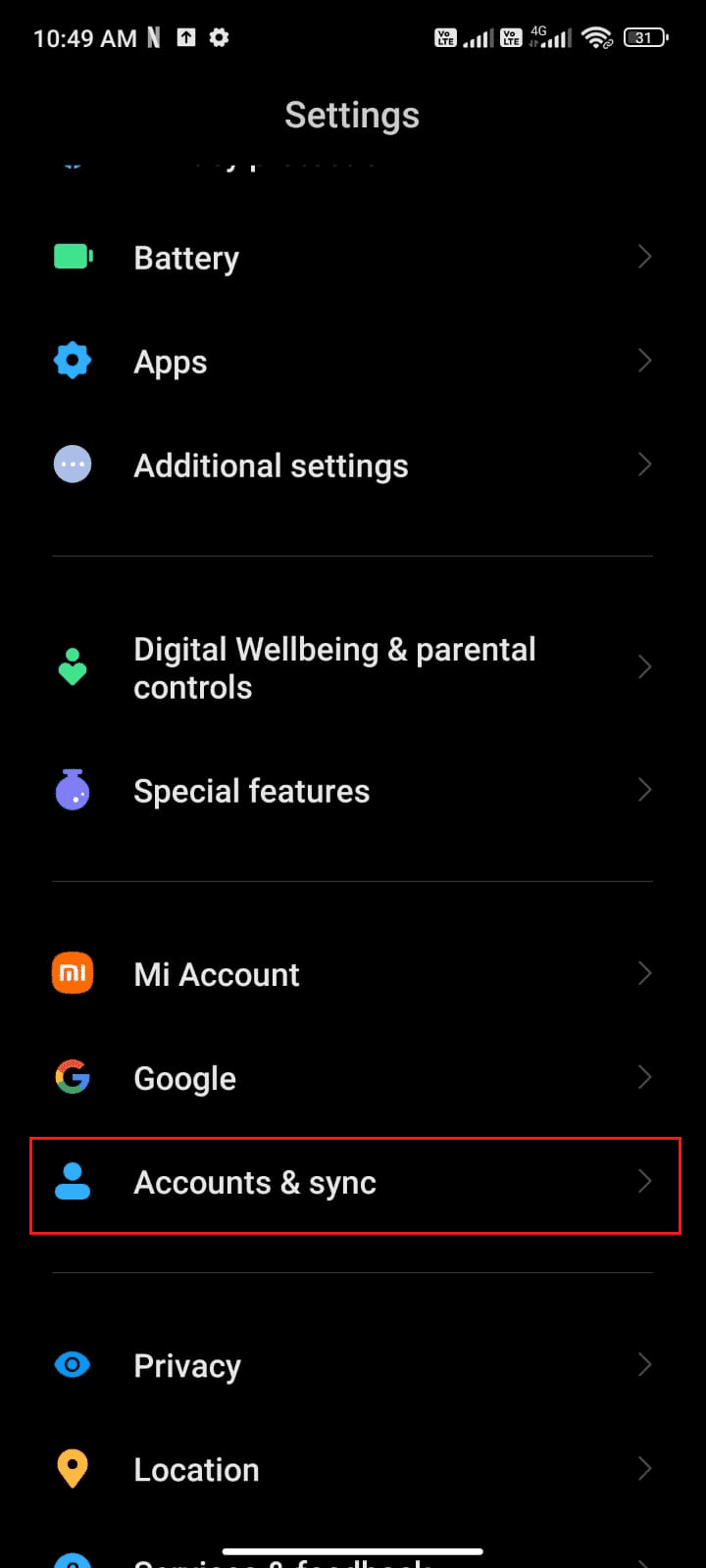
3. Ensuite, appuyez sur Google dans la liste.
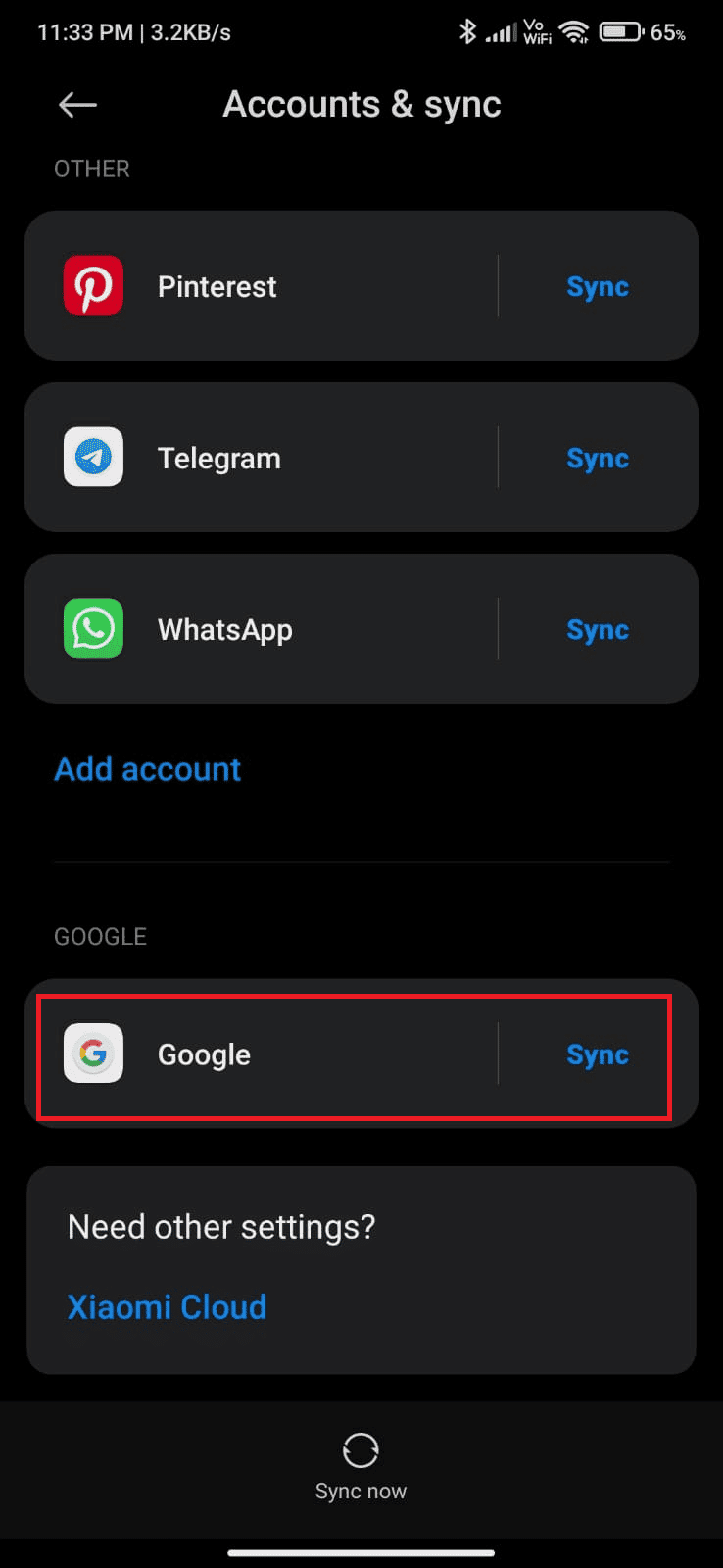
4. Appuyez sur l’option Gmail pour désactiver la synchronisation.
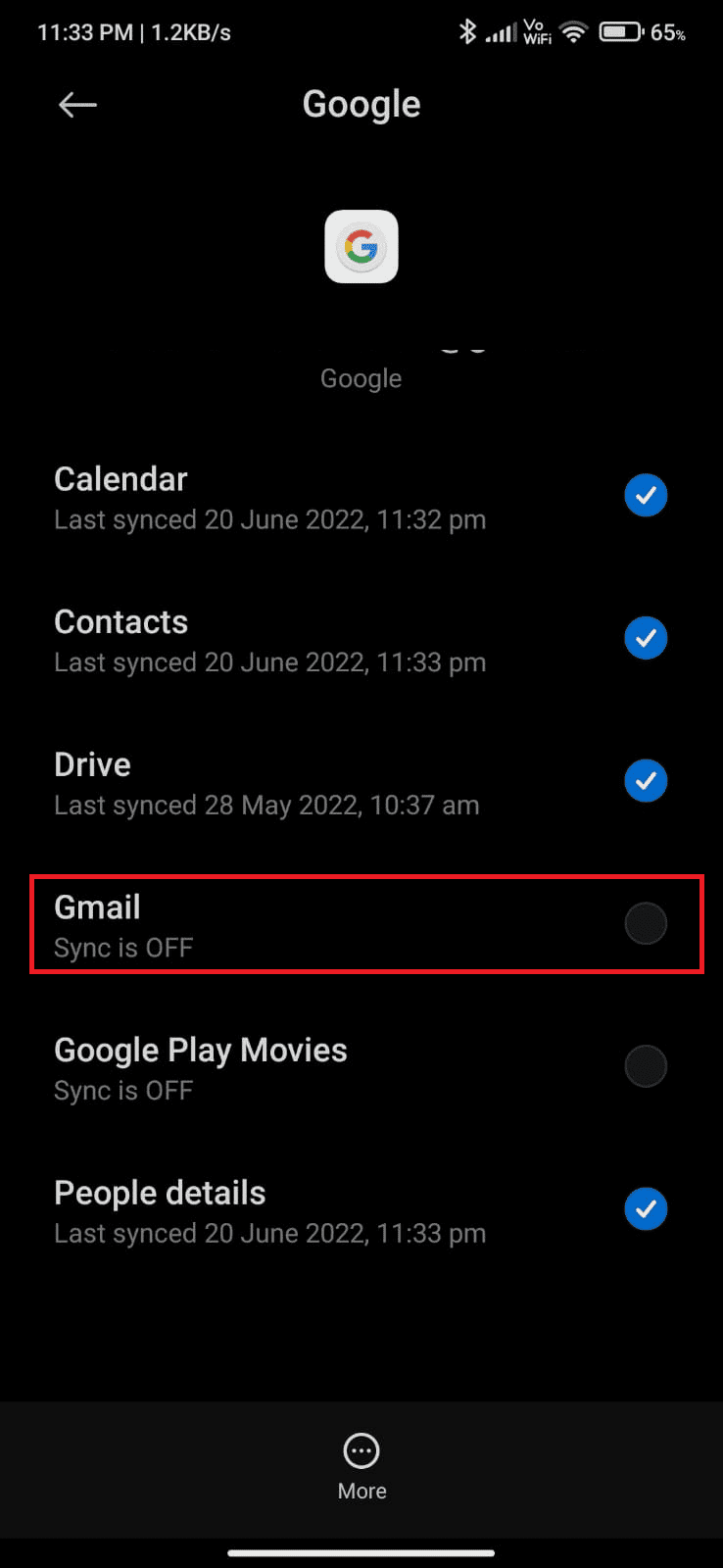
5. Maintenant, attendez un peu et appuyez à nouveau sur Gmail. La synchronisation sera à nouveau activée.
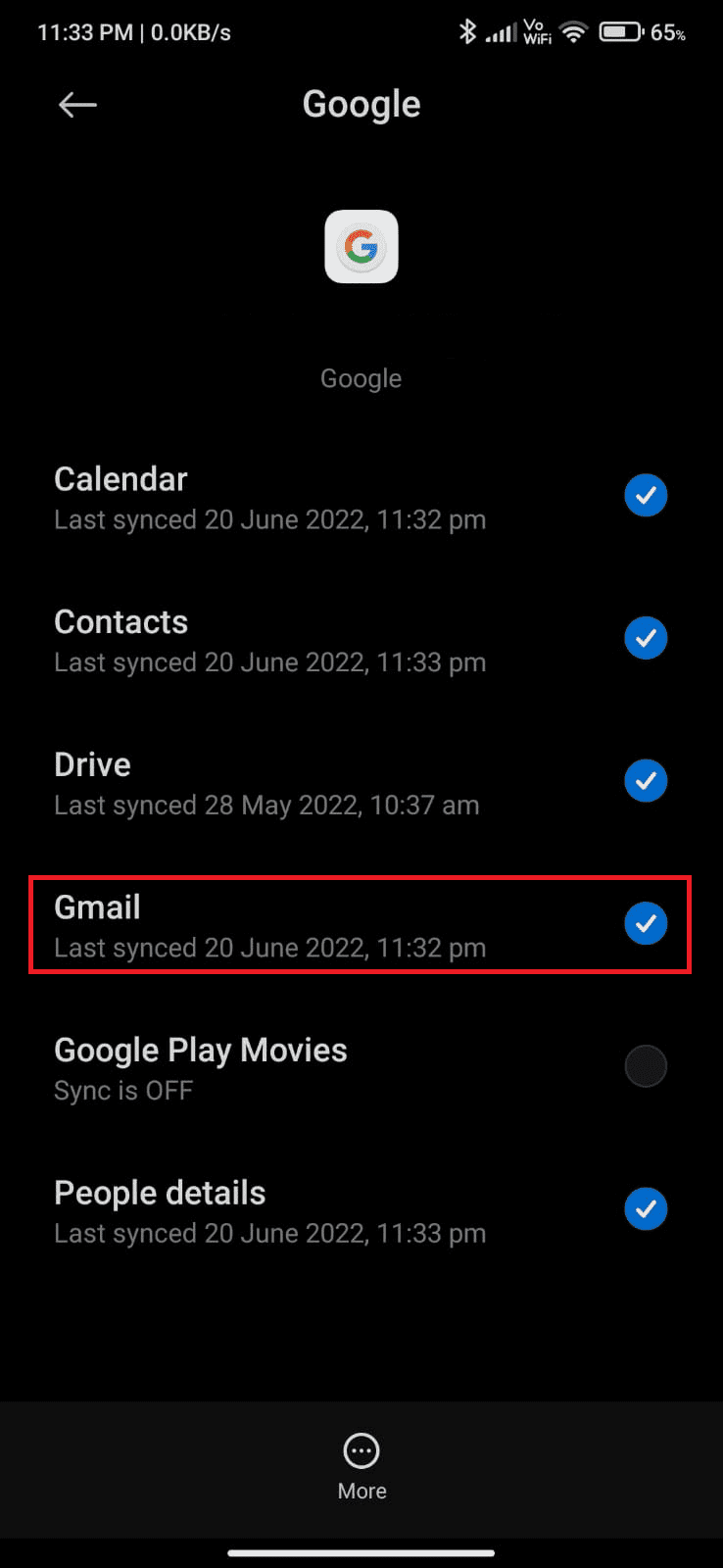
Une fois que vous avez resynchronisé le compte Gmail sur votre appareil, redémarrez votre Android Vérifiez si vous avez résolu ce que signifie la mise en file d’attente sur la requête Gmail sur Android.
Méthode 10 : Définir l’option Jours d’e-mails à synchroniser
Votre Gmail ne récupère les anciens e-mails de votre application que pendant quelques jours. Si vous avez nouvellement configuré votre Gmail, tous les anciens e-mails seront également synchronisés. Même si c’est un avantage de récupérer votre courrier, cela augmente également le cache et le stockage de l’application. Pour résoudre pourquoi mon e-mail dit-il en file d’attente, vous devez limiter vos jours de synchronisation à 30. Voici quelques instructions pour la même chose.
1. Lancez l’application Gmail sur votre Android.
2. Ici, appuyez sur l’icône Menu hamburger > Paramètres, comme indiqué.
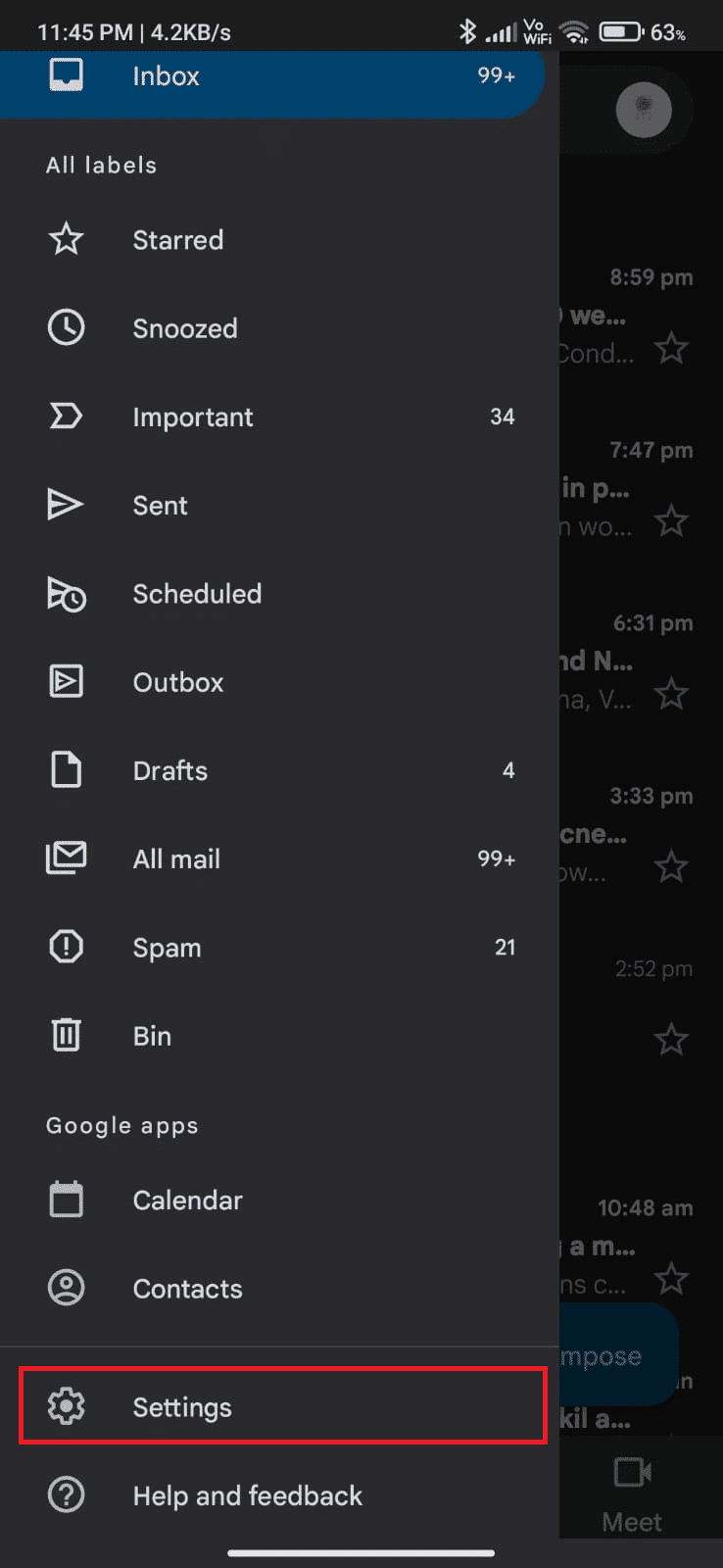
3. Ensuite, appuyez sur le compte souhaité.
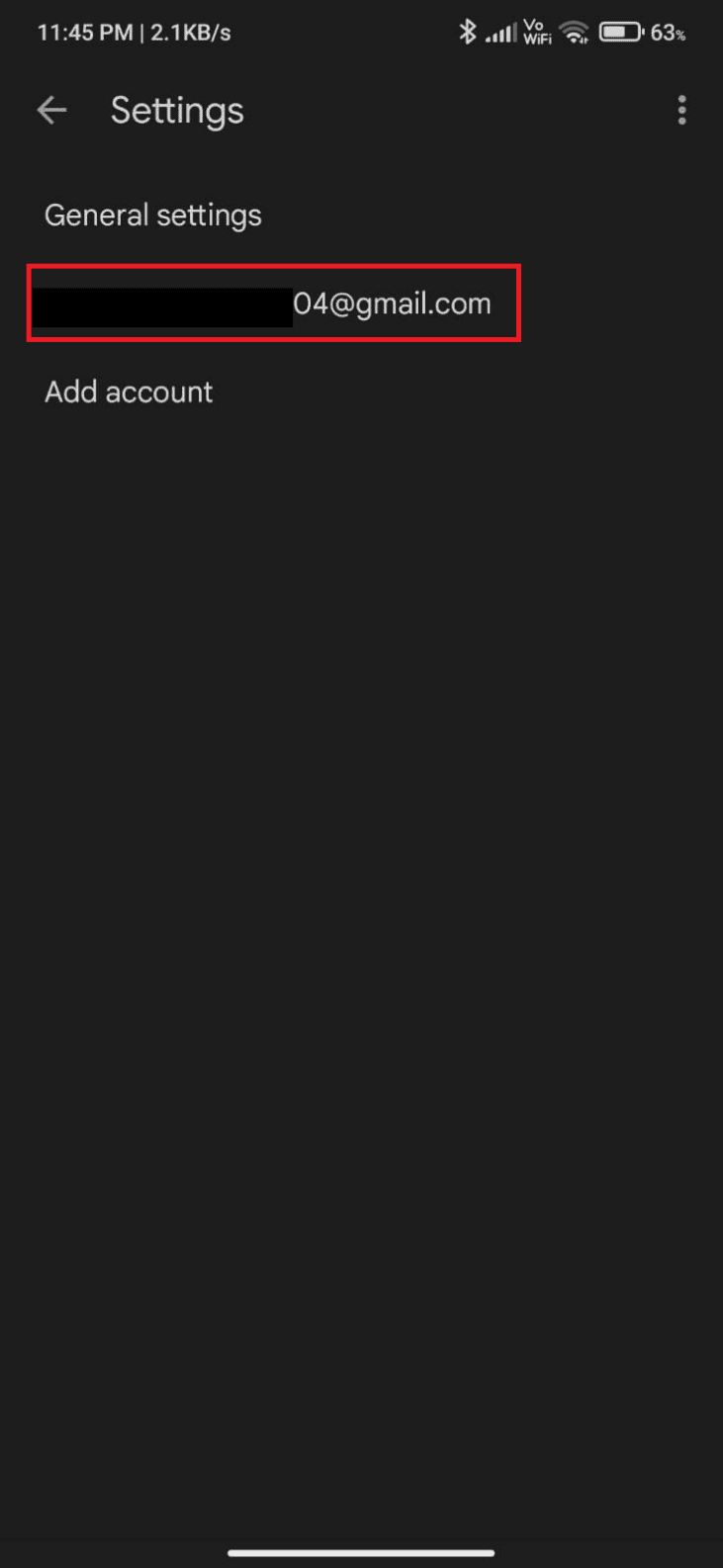
4. Ensuite, faites défiler l’écran et appuyez sur l’option Jours d’e-mail à synchroniser.
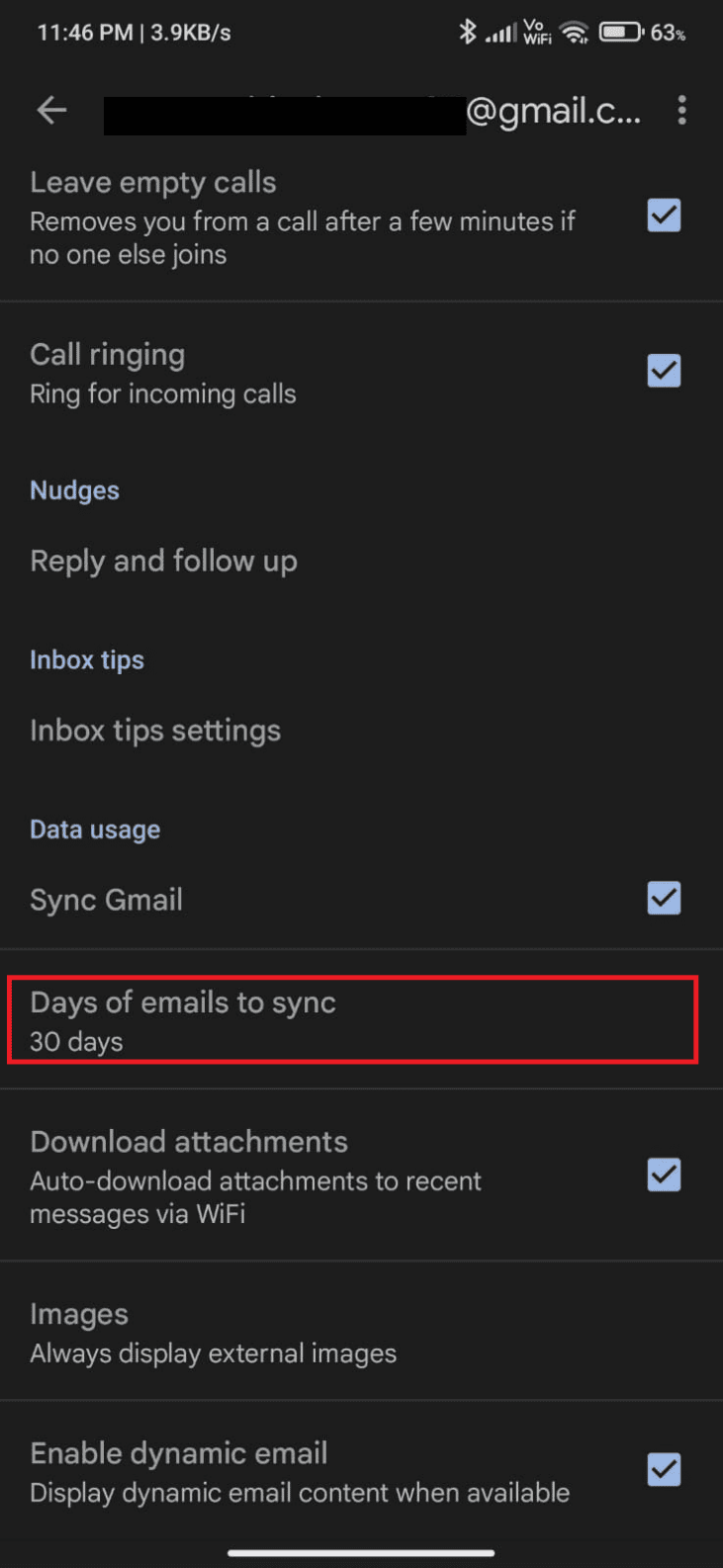
5. Maintenant, réglez les jours sur 30 jours et appuyez sur OK.
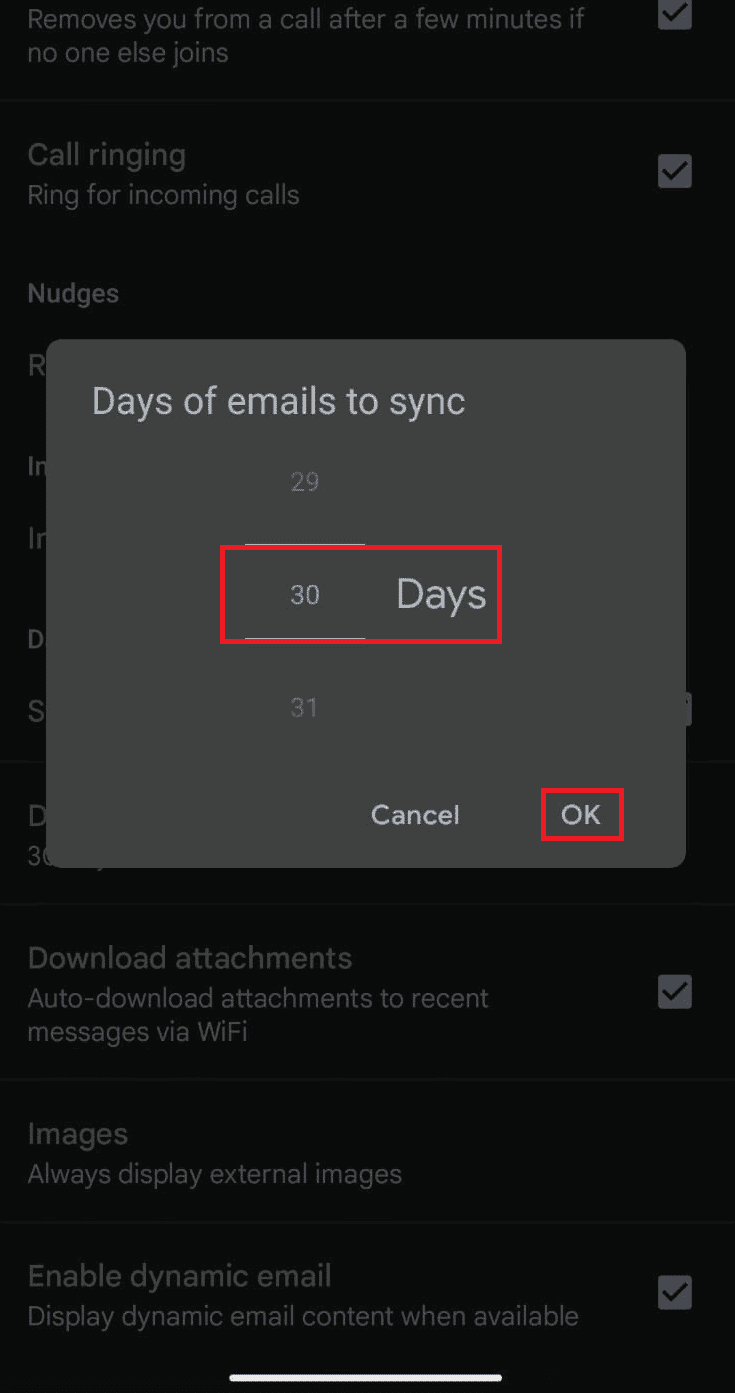
Méthode 11 : Supprimer le cache de l’application Gmail
Les appareils Android stockent le cache en tant que mémoires temporaires, mais lorsque ces anciennes données sont corrompues au fil du temps, vous devrez peut-être faire face à ce que signifie la mise en file d’attente sur le problème Gmail. Il est conseillé de vider régulièrement le cache de votre application (au moins une fois tous les 60 jours) pour éviter tout problème à venir. Voici quelques instructions pour supprimer le cache de l’application Gmail.
1. Accédez à votre écran d’accueil et appuyez sur l’application Paramètres.
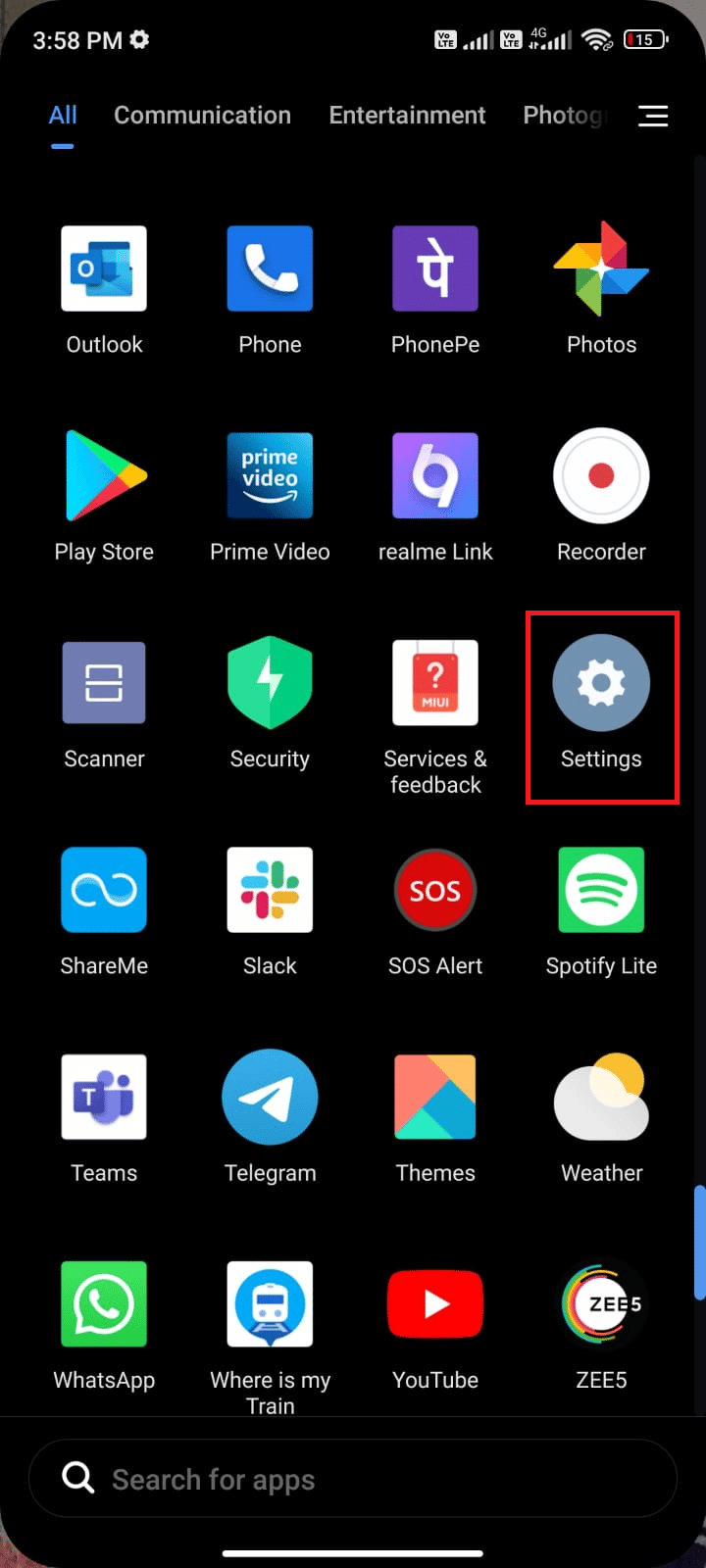
2. Maintenant, appuyez sur Apps.
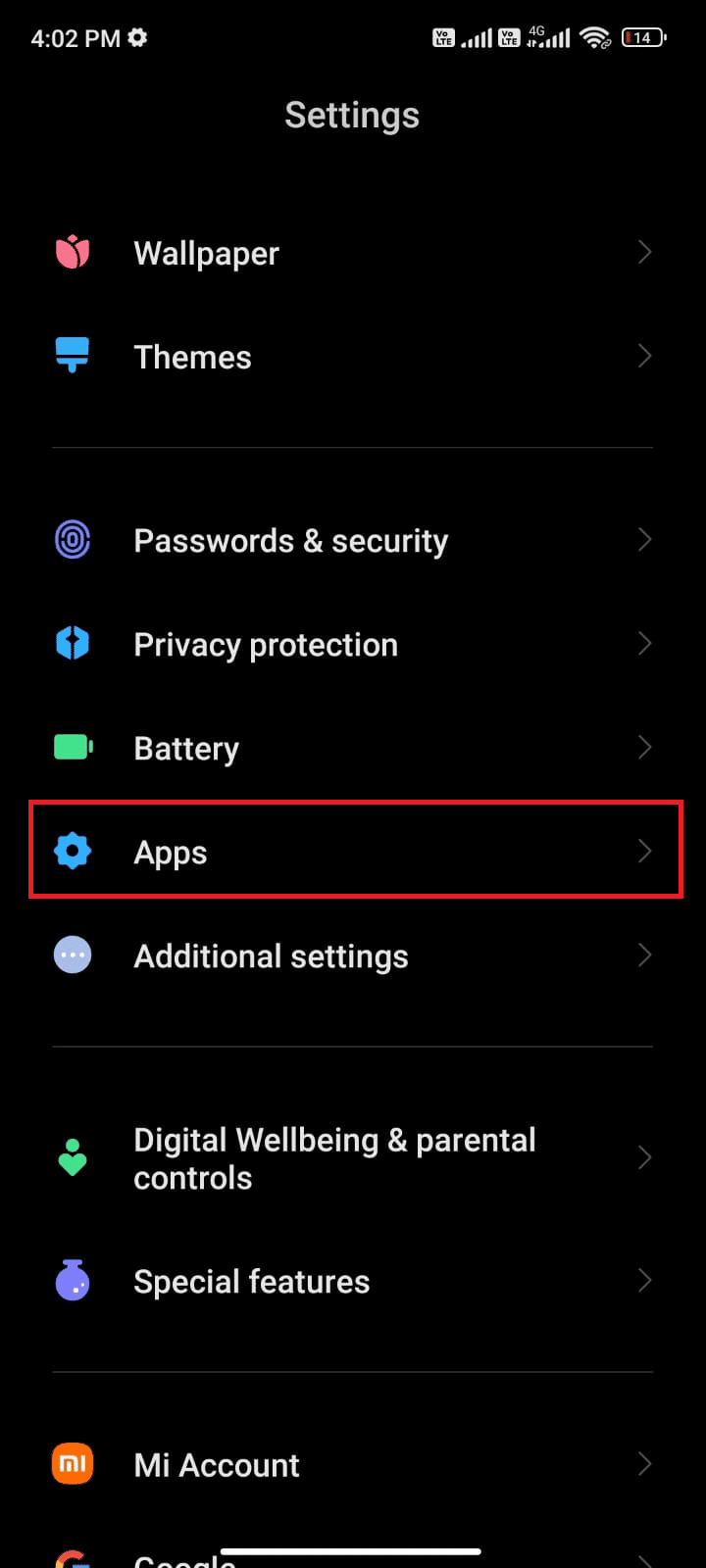
3. Appuyez sur Gérer les applications.
4. Ensuite, appuyez sur Gmail dans la liste, comme indiqué.
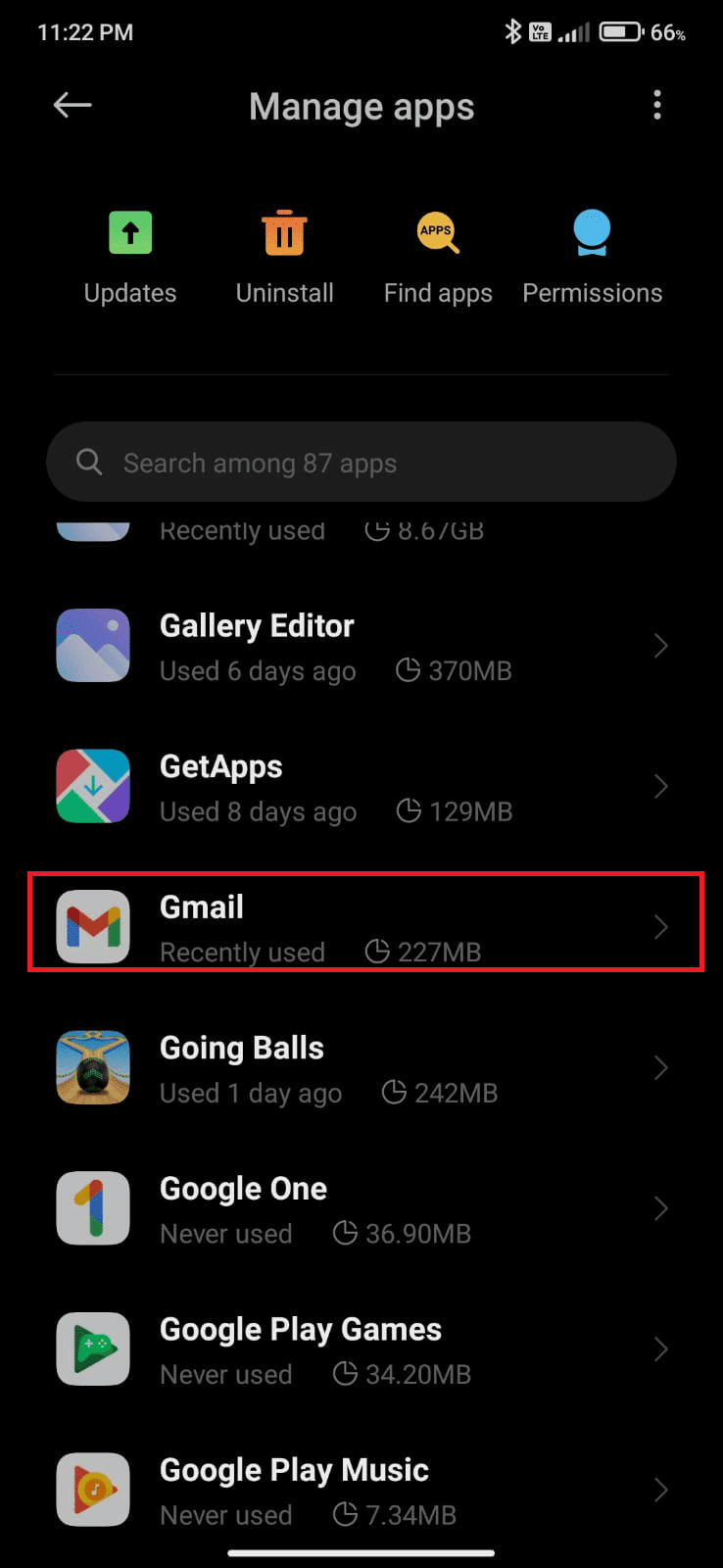
5. Ensuite, appuyez sur l’option Stockage.
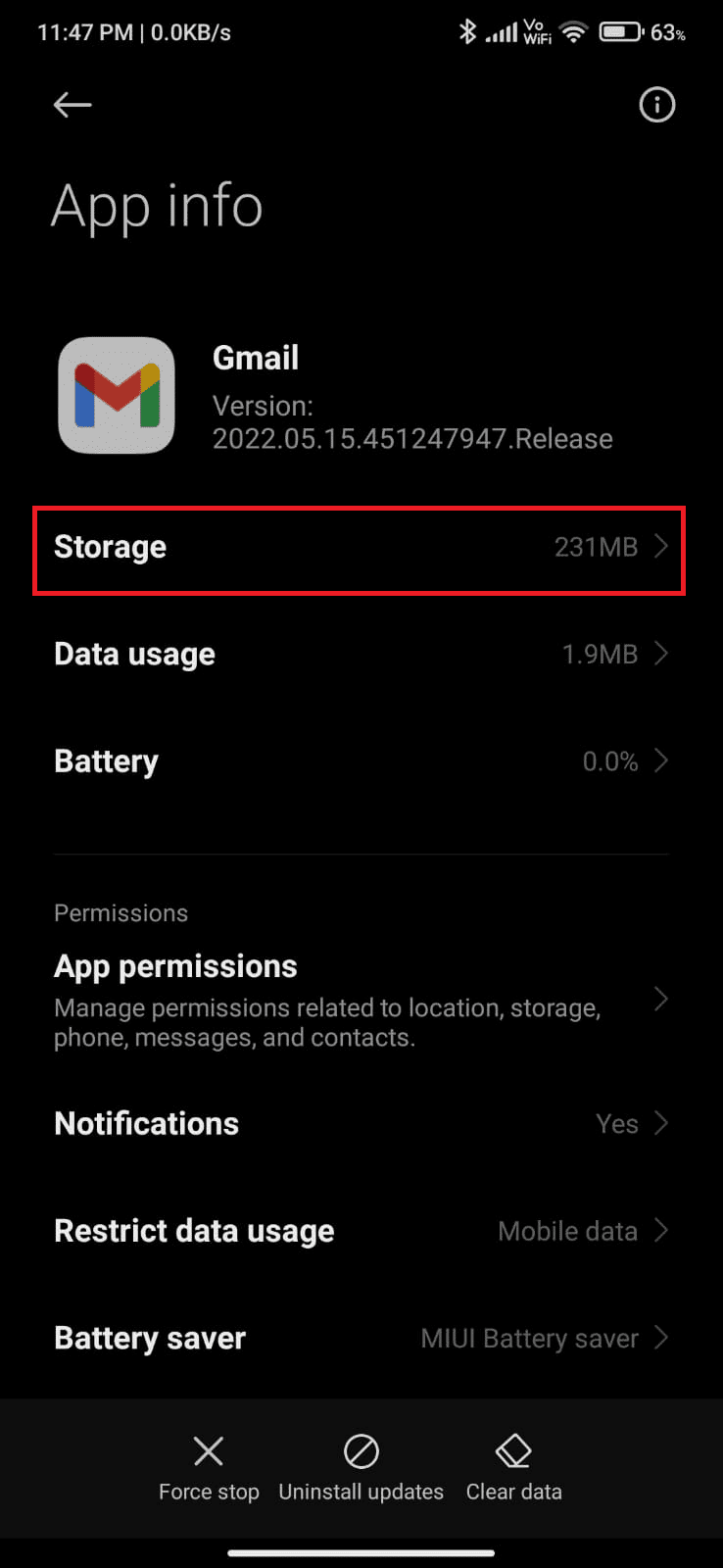
5. Appuyez sur Effacer les données.
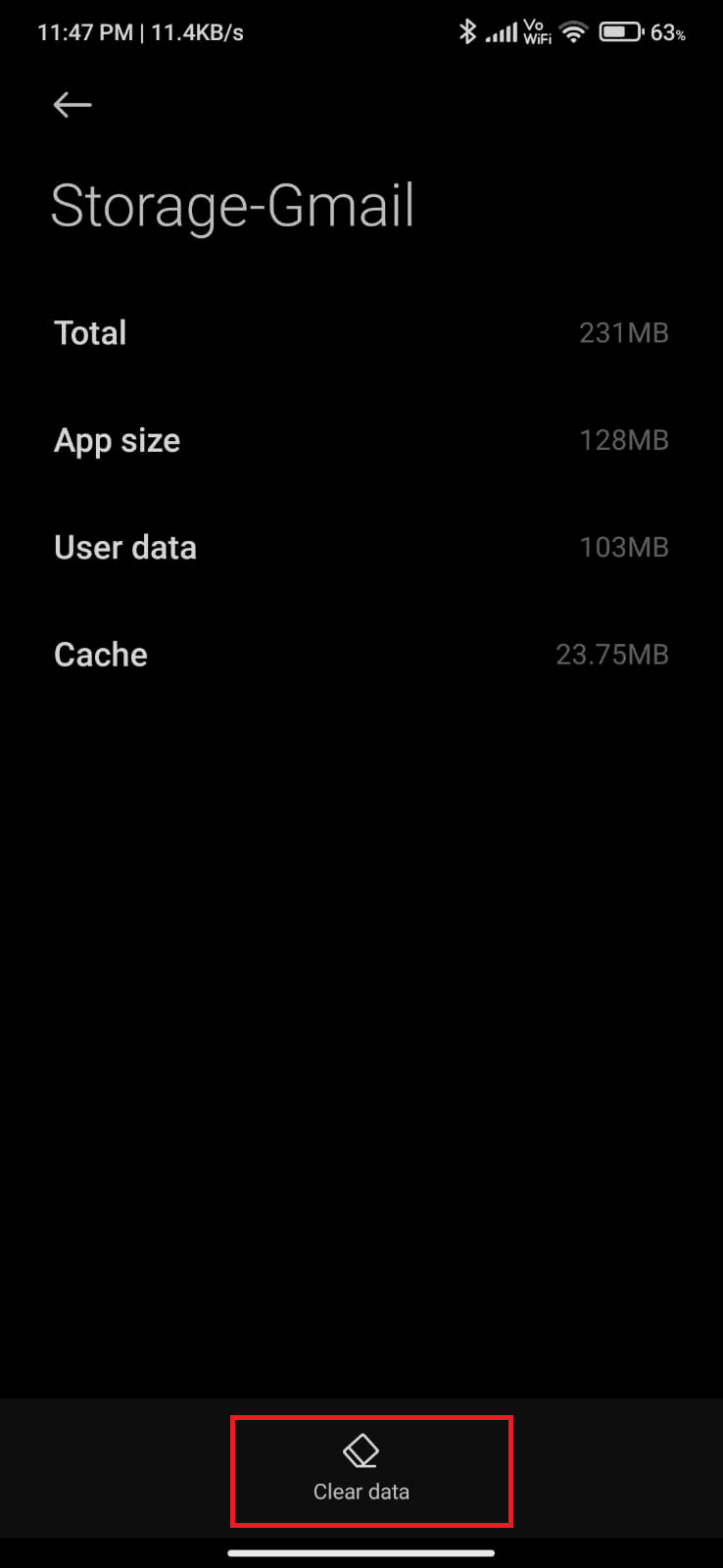
6. Maintenant, appuyez sur l’option Effacer le cache comme indiqué.
Remarque : Vous pouvez également appuyer sur Effacer toutes les données si vous souhaitez supprimer toutes les données de Gmail.
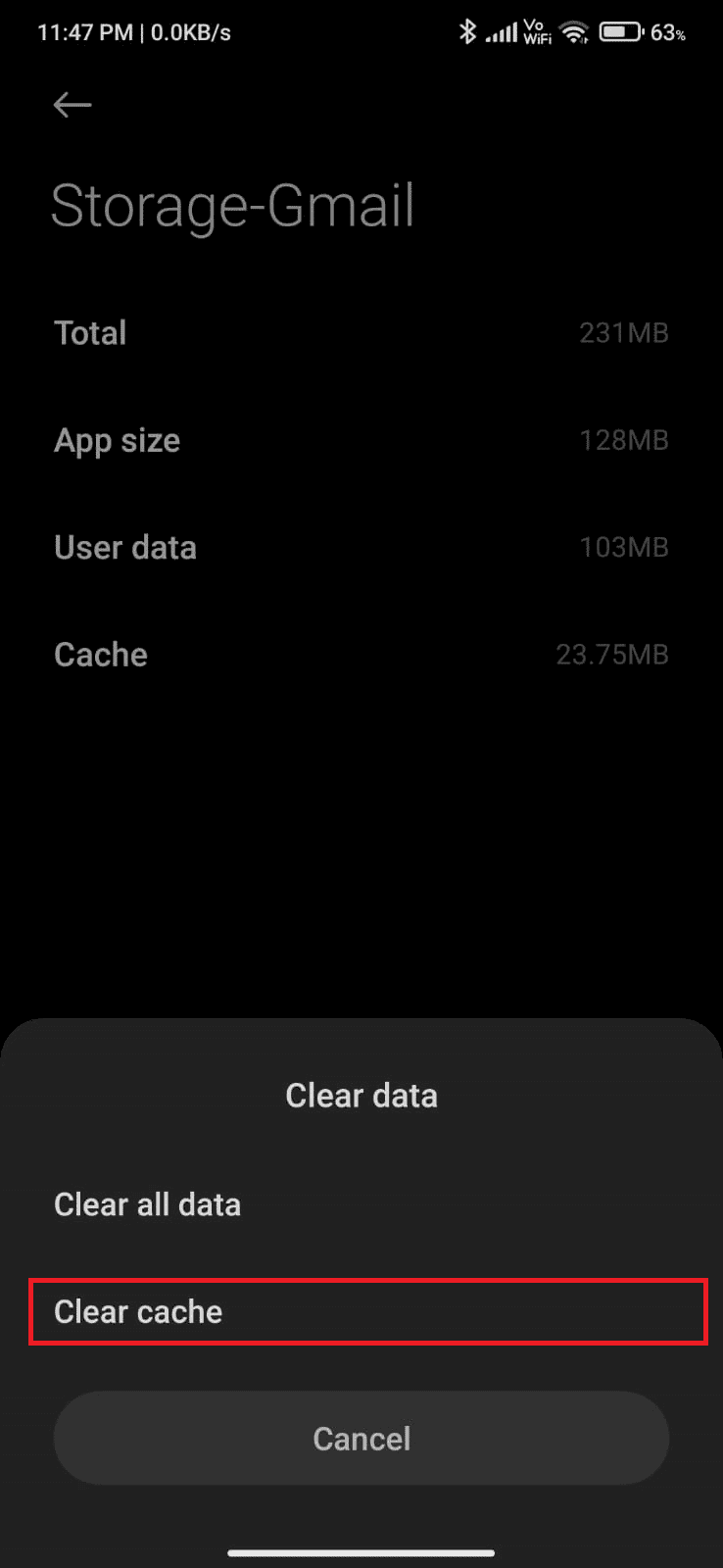
Méthode 12 : Effacer le cache du navigateur
Pour accélérer votre expérience Internet, le cache et les cookies vous aident à faire de même. Tous ces caches et cookies sont stockés en tant que mémoire temporaire dans votre mémoire interne. Au fil des jours, tous ces souvenirs temporaires s’accumulent et grossissent. Cela brûle votre espace disque. Pour corriger pourquoi mon e-mail est mis en file d’attente, vous devez vider le cache et les cookies si vous utilisez la version Gmail dans le navigateur. Si vous ne savez pas comment effacer le cache et les cookies dans l’application Gmail, consultez notre guide sur Comment effacer le cache et les cookies sur les appareils Android. Une fois que vous avez effacé le cache et les cookies de votre navigateur, vérifiez si vous pouvez résoudre le problème de mise en file d’attente de Gmail sur Android.
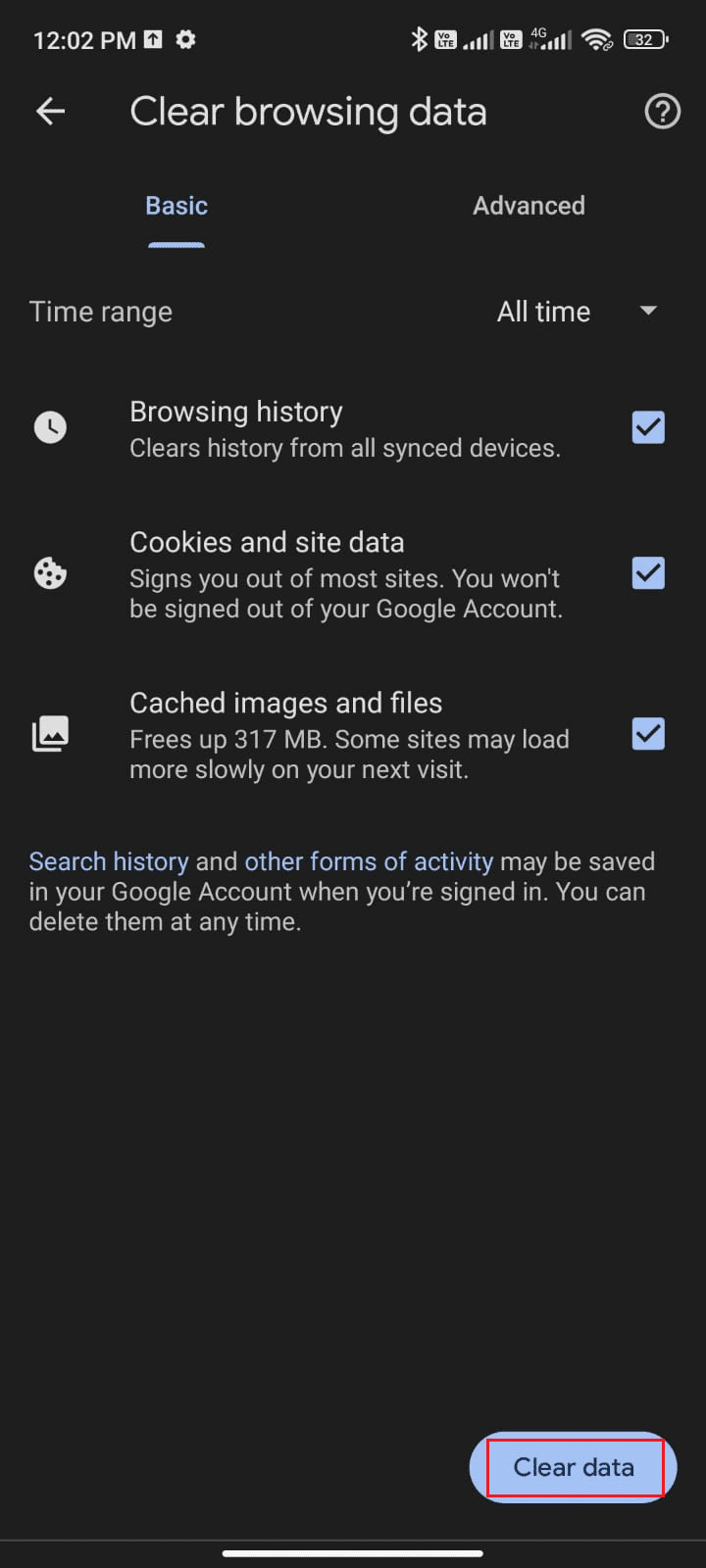
Méthode 13 : rajouter un compte Google
Si aucune des méthodes de cet article ne vous aide à résoudre le problème d’Android mis en file d’attente dans Gmail, vous pouvez essayer de rajouter votre compte Google. Cela vous aidera à résoudre tous les problèmes associés à Gmail et voici quelques instructions pour rajouter votre compte Google.
1. Lancez l’application Paramètres et appuyez sur Comptes et synchronisation.
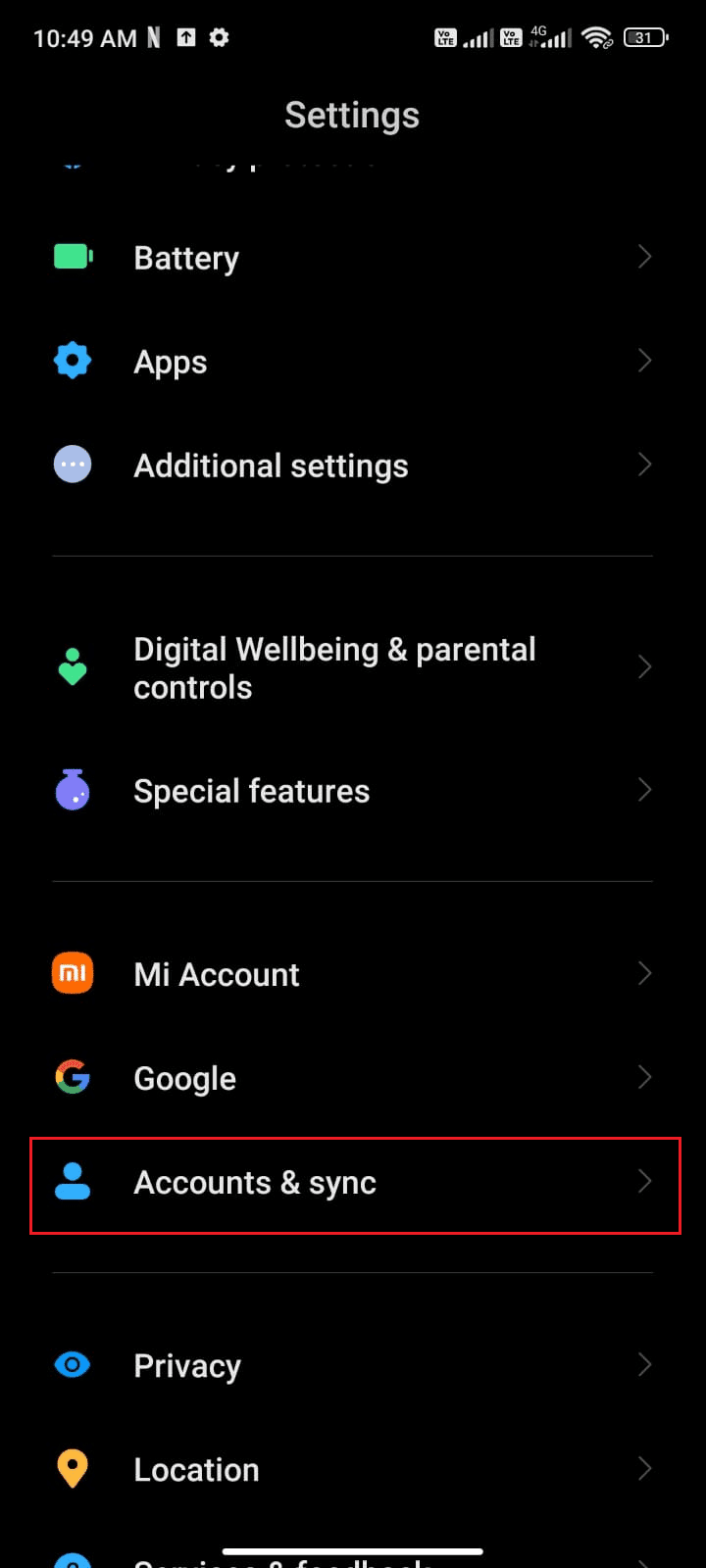
2. Ensuite, appuyez sur l’option Google > Plus, comme illustré.
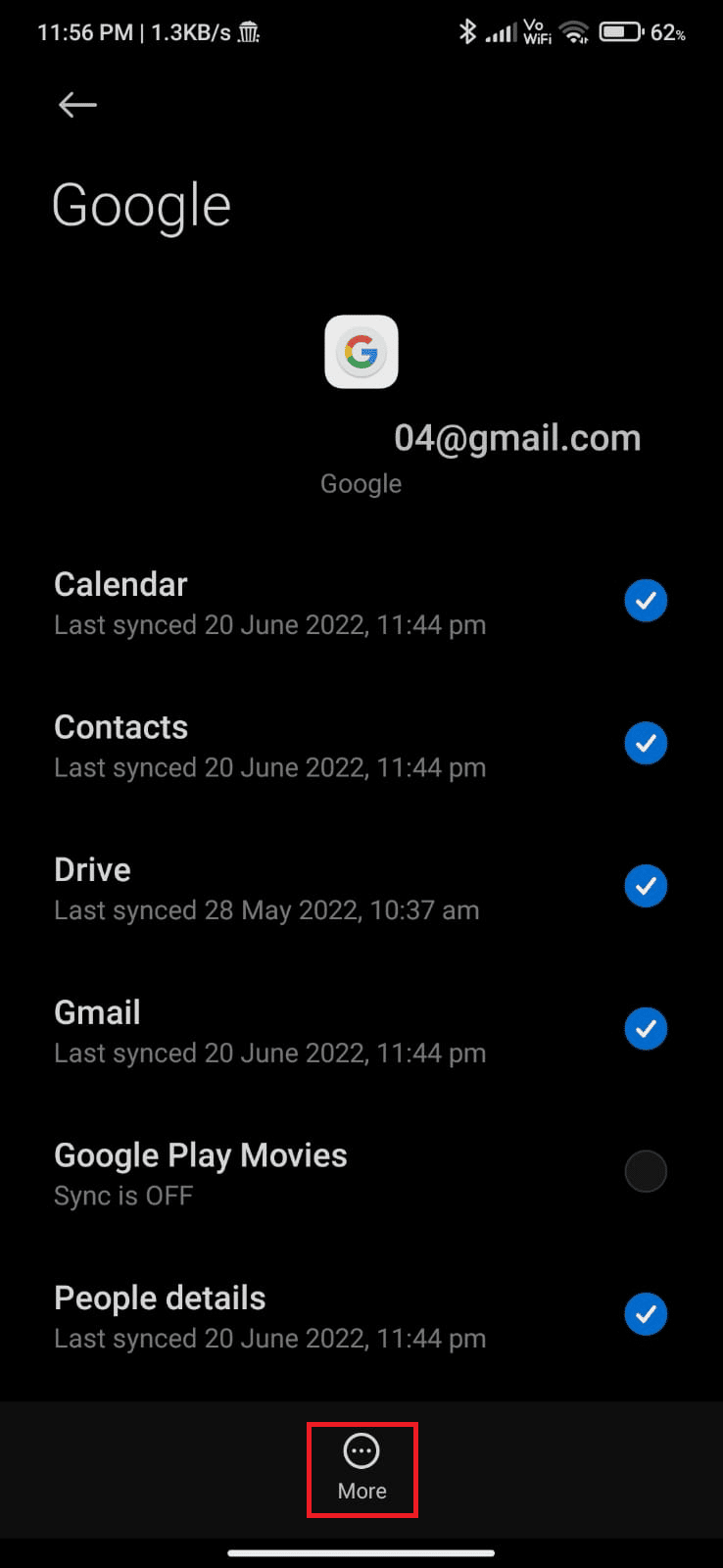
3. Maintenant, appuyez sur Supprimer le compte en bas de l’écran et confirmez l’invite, le cas échéant.
4. Enfin, ajoutez à nouveau votre compte Gmail à votre appareil et vérifiez si vous résolvez le problème de mise en file d’attente de Gmail.
Méthode 14 : réinstaller Gmail
Très probablement, vous obtiendrez une solution pour expliquer pourquoi mon e-mail indique un problème en file d’attente en ajoutant à nouveau votre compte Google. Sinon, vous devez désinstaller Gmail et le réinstaller après avoir redémarré votre appareil. Voici quelques instructions pour réinstaller Gmail.
1. Ouvrez l’application Play Store et recherchez Gmail.
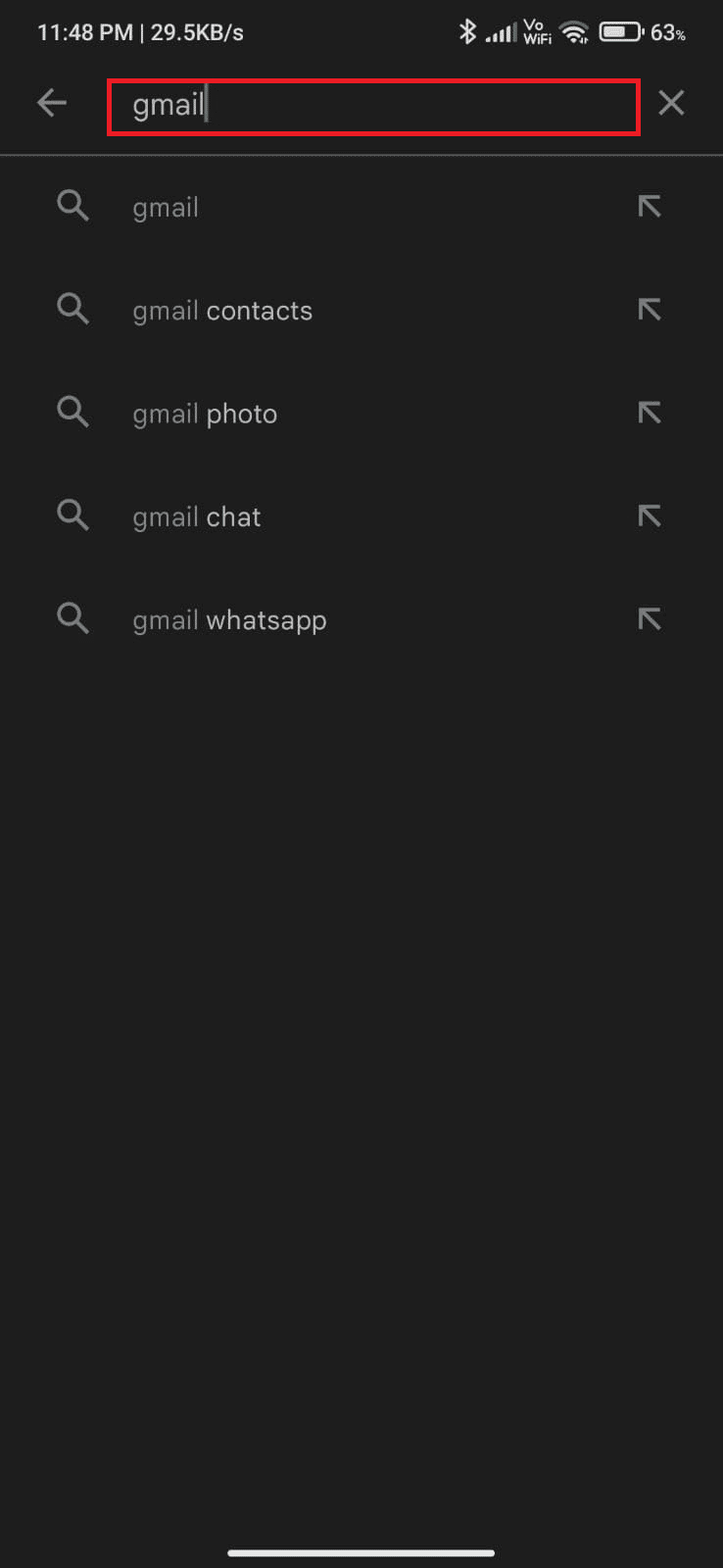
2. Maintenant, appuyez sur Désinstaller, comme indiqué.
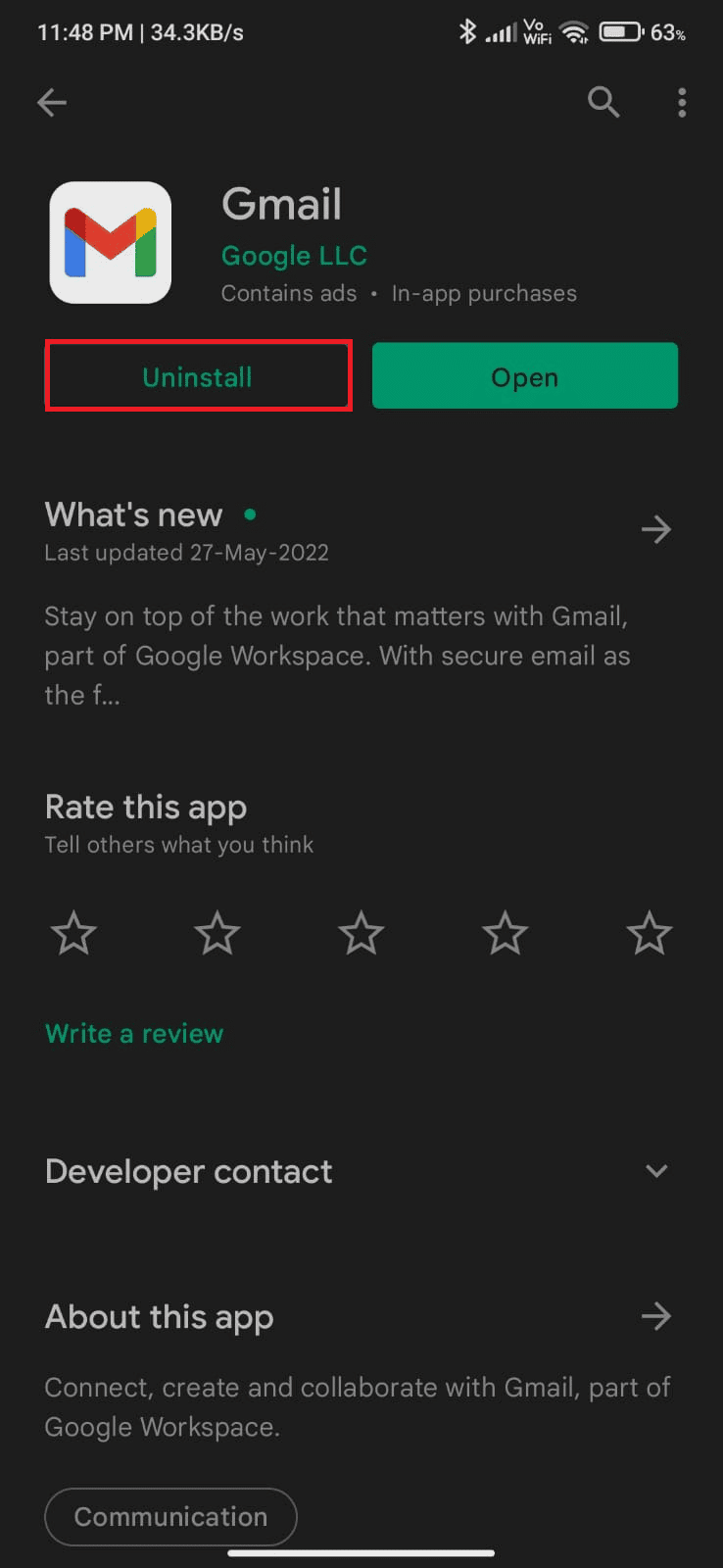
3. Attendez que l’application soit complètement désinstallée de votre Android. Ensuite, recherchez à nouveau Gmail et appuyez sur Installer.
4. Une fois que votre application a été installée sur votre appareil, appuyez sur Ouvrir, comme illustré.
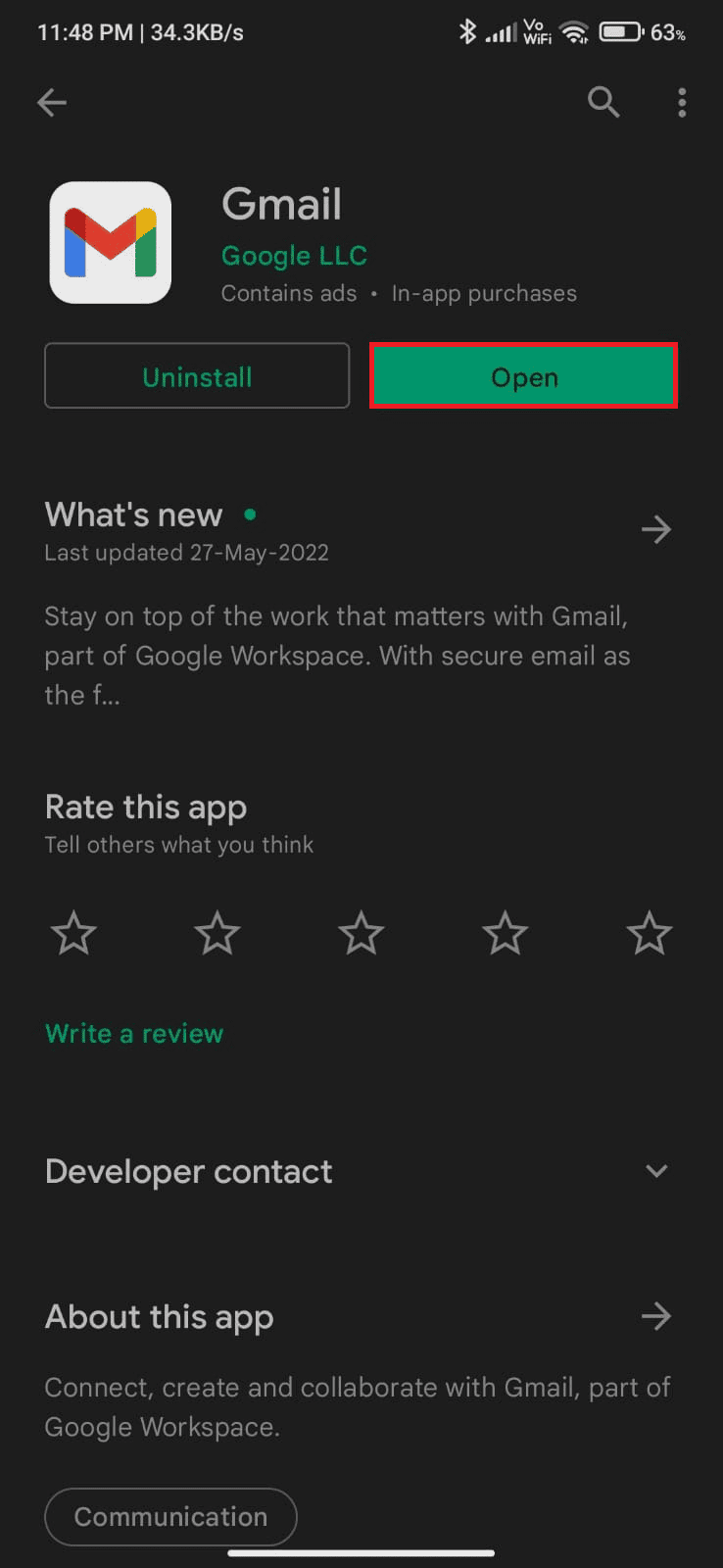
5. Enfin, reconnectez-vous à votre compte, restaurez vos données (si vous le souhaitez) et vérifiez si vous pouvez résoudre le problème de mise en file d’attente de Gmail ou non.
Méthode 15 : effectuer une réinitialisation d’usine
Si aucune des méthodes ne vous a aidé à résoudre le problème de mise en file d’attente des e-mails, vous devez essayer une réinitialisation d’usine d’Android. Mais, notez toujours que vous devez réinitialiser votre mobile jusqu’à ce que cela soit extrêmement nécessaire car il supprime toutes vos données. Avant de réinitialiser votre Android en usine, vous devez sauvegarder toutes vos données. Si vous ne savez pas comment sauvegarder votre Android, suivez notre guide sur 10 façons de sauvegarder les données de votre téléphone Android. Ensuite, pour réinitialiser votre mobile en usine, lisez et mettez en œuvre les étapes de notre guide Comment réinitialiser n’importe quel appareil Android.
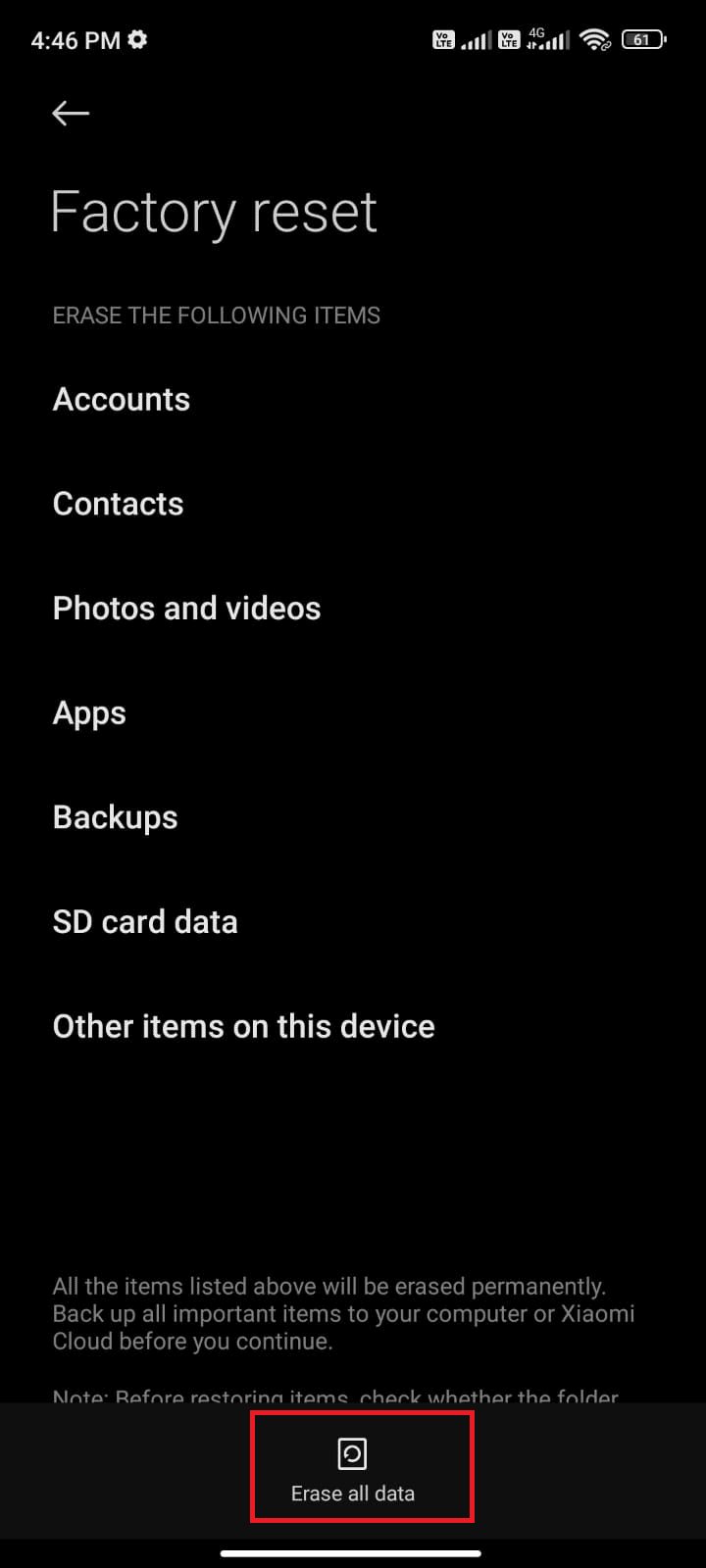
***
Nous espérons que ce guide vous a été utile et que vous avez appris à résoudre pourquoi mon e-mail indique un problème en file d’attente sur un appareil Android. N’hésitez pas à nous contacter avec vos questions et suggestions via la section commentaires ci-dessous. Faites-nous savoir quel sujet vous souhaitez que nous explorions ensuite.
